Olympus sp-550uz Bedienungsanleitung
Olympus
Digitalkamera
sp-550uz
Lesen Sie kostenlos die 📖 deutsche Bedienungsanleitung für Olympus sp-550uz (96 Seiten) in der Kategorie Digitalkamera. Dieser Bedienungsanleitung war für 40 Personen hilfreich und wurde von 2 Benutzern mit durchschnittlich 4.5 Sternen bewertet
Seite 1/96

(Wij zijn u erkentelijk voor de aanschaf van deze digitale Olympus-camera. Lees voordat u uw nieuwe
camera gaat gebruiken deze handleiding aandachtig door om u van optimale prestaties en van een lange
gebruiksduur van de camera te verzekeren. Bewaar deze handleiding op een veilige plaats zodat u hem
ook later nog eens kunt raadplegen.
(Voordat u belangrijke opnamen gaat maken, doet u er goed aan eerst enkele proefopnamen te maken
teneinde u met uw camera vertrouwd te maken.
(In het belang van voortdurende verbeteringen van het product behoudt Olympus zich het recht voor de in
deze handleiding gepubliceerde informatie bij te werken of aan te passen.
(De afbeeldingen van het scherm en de camera zijn tijdens de ontwikkeling van het toestel vervaardigd en
kunnen op kleine punten afwijken van het toestel dat u in handen hebt.
Handleiding
DIGITALE CAMERA
NL
Leer uw camera
beter kennen
Knopfuncties
Menufuncties
Beelden printen
Gebruik van OLYMPUS Master
Appendix
Quick Start-gebruiksaanwijzing
Met deze handleiding kunt u meteen aan de
slag met uw camera.

2 NL
Inhoud
Quick Start-gebruiksaanwijzing blz. 3
Knopfuncties blz. 10
Probeer de functies van de
cameraknoppen door de afbeeldingen
te volgen en ze op de camera uit te
proberen.
Menufuncties blz. 19
Leer alles over de menu's, van
basisfuncties tot de functies van elk
menu en hun verschillende instellingen.
Beelden printen blz. 46
Leer hoe u gemaakte foto's kunt printen.
Gebruik van OLYMPUS Master blz. 53
Leer hoe u beelden naar een computer
kunt overbrengen en opslaan.
Uw camera beter leren kennen blz. 61
Ontdek meer over uw camera en leer
wat u moet doen als u een vraag heeft
over functies.
Appendix blz. 76
Lees over handige functies en
veiligheidsmaatregelen voor effectiever
gebruik van uw camera.
Indicatie pendelknop
De richtingen van de pendelknop worden in deze handleiding
aangeduid met
124 3
.

NL 3
Quick Start-gebruiksaanwijzing
Uitpakken van de doos
Gebruik de meegeleverde camerariem en ringetjes voor de riem.
Digitale camera Camerariem / ringetjes voor riemLenskapjep / Koordje
voor lenskapje
AA-formaat batterijen
(vier)
USB-kabeltje AV-kabeltje OLYMPUS Master
CD-ROM
Niet weergegeven artikelen: Handleiding (deze handleiding), Basishandleiding en garantiekaart.
De inhoud kan variëren naar plaats van aankoop.
Bevestig de camerariem en het lenskapje
Oogje voor de camerariem

4 NL
Quick Start-gebruiksaanwijzing
Trek de camerariem zo strak dat deze niet los kan raken.
Met deze camera kunt u foto's maken zonder een optionele xD-Picture card
(hierna kaartje genoemd). Informatie over het plaatsen van het kaartje vindt
u onder “Kaartje erin steken en verwijderen“ (blz. 78).
Batterij voorbereiden
• Bevestig de camerariem op dezelfde manier
aan het andere oogje.

NL 5
Quick Start-gebruiksaanwijzing
De camera inschakelen
Hier wordt verklaard hoe de camera in de stand Fotograferen (fotofunctie) wordt gezet.
a. Zet de functieknop op
h
.
Standen voor het Fotograferen van stilstaande beelden
b. Druk op de
o
-knop.
Om de camera in te schakelen, drukt u op de
o
-knop nadat u het lenskapje
heeft verwijderd.
Om de camera uit te schakelen, drukt u nog een keer op de
o
-knop.
h
Met deze functie kunt u een foto maken waarbij alles volledig automatisch
wordt ingesteld.
P
De camera stelt de optimale diafragmawaarde en sluitertijd automatisch in.
A
Met deze functie kunt u het diafragma handmatig wijzigen.
S
Met deze functie kunt u de sluitertijd aanpassen bij het fotograferen.
M
Met deze functie kunt u het diafragma en de sluitertijd handmatig wijzigen.
r
Met deze functie kunt u elke fotografeerfunctie handmatig instellen en als uw
voorkeursinstelling Fotograferen gebruiken.
g
Met deze functie kunt u de focusinstellingen instellen door de fotogids op het scherm
te volgen.
s
Met deze functie kunt u fotograferen door een motiefprogramma te selecteren
afhankelijk van de lichtomstandigheden.
Voor het maken van videobeelden (stand Fotograferen)
Stand Fotograferen
MENU
CANCEL
X
Y/M/D
Y / M / D
Y M D TIME
Y M D T I M E
----.--.-- --:--
----.--.-- --:--
• Als de datum en tijd nog niet zijn
ingesteld, verschijnt dit scherm.

6 NL
Quick Start-gebruiksaanwijzing
Datum en tijd instellen
a. Druk op de
1F
-knop en de
2Y
-knop om [Y] te selecteren.
De eerste twee cijfers van het jaartal [Y] zijn vast ingesteld.
b. Druk op de
3#
-knop.
c. Druk op de
1F
-knop en de
2Y
-knop om
[M] te selecteren.
d. Druk op de
3#
-knop.
Over het instelmenu voor datum en tijd
Y-M-D (Jaar-Maand-Dag)
Verlaat een instelling.
Minuten
Datumformaten (Y/M/D, M/D/Y, D/M/Y)
Uur
CANCEL
MENU
2007
2007
.--.-- --:--
.--.-- --:--
X
Y M D TIME
Y M D T I M E
Y/M/D
Y / M / D
1F
knop
2Y
knop
3#
knop
2007
2007
.
08
08
.-- --:--
.-- --:--
CANCEL
MENU
X
Y M D TIME
Y M D T I M E
Y/M/D
Y / M / D

8 NL
Quick Start-gebruiksaanwijzing
Een foto maken
a. Houd de camera vast
b. Scherpstellen
c. Fotograferen
a. Druk op de
u
-knop.
b. Terwijl u door de zoeker kijkt, verdraait
u langzaam de dioptrieregelaar.
Zodra u [ ] (autofocusteken) goed en scherp kunt
zien, is de aanpassing gereed.
Horizontale stand Verticale stand
Ontspanknop
(half ingedrukt)
Plaats deze markering op
uw onderwerp.
Het resterende aantal stilstaande
beelden wordt weergegeven.
De groene LED geeft
aan dat de camera de
belichting en scherpstelling
vasthoudt.
(geheel ingedrukt)
Ontspanknop
De indicatie-LED Dataverkeer knippert.
De scherpstelling van de zoeker aanpassen m.b.v. de
Dioptrieregelaar
u
knop
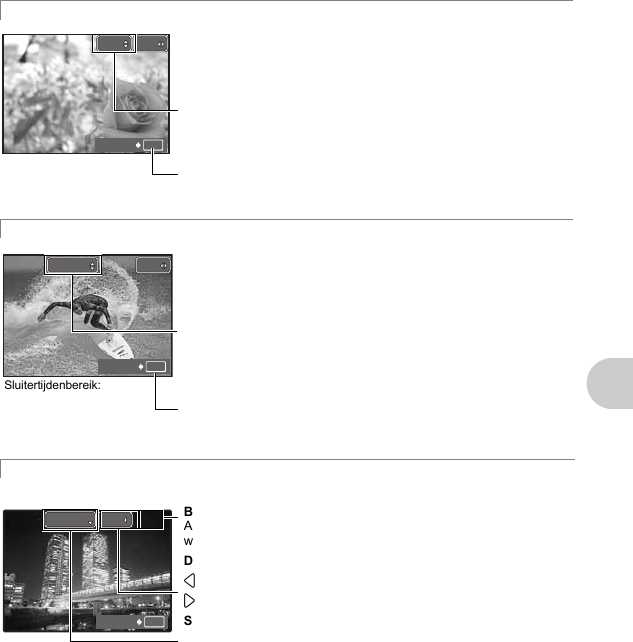
NL 11
Knopfuncties
Druk op
124 3
nadat u op
1F
hebt gedrukt.
Tijdopnamen maken
Druk op
2
om de sluitertijd op BULB te zetten. De sluiter blijft dan open staan zolang u de
ontspanknop ingedrukt houdt. (De maximale periode waarin de sluiter open kan blijven, is 8 minuten.
Dit is echter alleen mogelijk als [ISO] op [50], [100] of [200] staat.)
A
Diafragmawaarde aanpassen bij het fotograferen
Druk op
12
nadat u op
1F
hebt gedrukt. De camera kiest
automatisch de bijpassende sluitertijd.
Diafragmawaarde
1
: verhoogt de diafragmawaarde.
2
: verlaagt de diafragmawaarde.
Als met dit diafragma geen correcte belichting mogelijk is,
wordt de F-waarde in rood weergegeven.
o
: stelt de instellingen in.
S
Sluitertijd aanpassen bij het fotograferen
Druk op
12
nadat u op
1F
hebt gedrukt. De camera kiest
automatisch de bijpassende diafragmawaarde.
Sluitertijd
1
: verkort de sluitertijd.
2
: verlengt de sluitertijd.
Als met dit diafragma geen correcte belichting mogelijk is,
wordt de F-waarde in rood weergegeven.
o
: stelt de instellingen in.
M
Diafragmawaarde en sluitertijd aanpassen bij het fotograferen
Belichtingstolerantie
Als het bereik met ±3,0 EV wordt onder- of overschreden,
wordt de belichtingstolerantie in het rood weergegeven.
Diafragmawaarde
4
: verhoogt de diafragmawaarde.
3
: verlaagt de diafragmawaarde.
Sluitertijd
1
: verkort de sluitertijd.
2
: verlengt de sluitertijd.
o
: stelt de instellingen in.
[ ]
A
F4.0
F4.0
0.0
0.0
1/1000
1/1000
OK
SET
Instelbereik
W : F2.8 tot F8.0
T : F4.5 tot F8.0
Sluitertijdenbereik:
1/2 tot 1/1000
(Als [NOISE REDUCT.] op
[ON] staat: tot 4 s)
[ ]
S
F2.8
F2.8
1/100
1/100
OK
SET
0.0
0.0
M
[ ]
F2.8
F2.8
1/1000
1/1000
+2.0
+2.0
OK
SET
Instellingenbereik:
Diafragmawaarde F2.8 tot F8.0
Sluitertijd: 15" tot 1/2000
(De sluitertijd varieert afhankelijk
van de diafragmawaarde.)
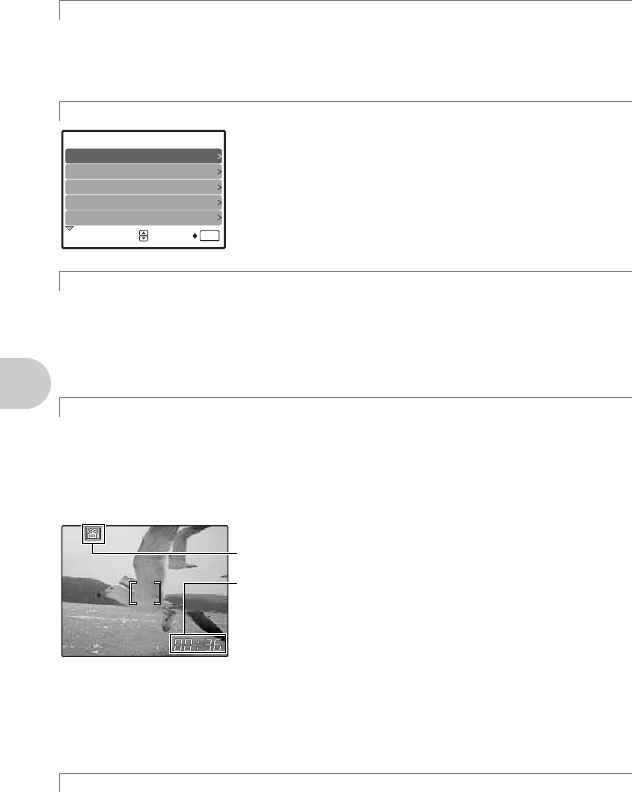
12 NL
Knopfuncties
Hierbij kunt u zelf elke fotografeerfunctie instellen en als uw voorkeursinstelling Fotograferen gebruiken.
g
“MY MODE SETUP
Functies m.b.t. het fotograferen instellen en opslaan
“ (blz. 45)
Gebruik het functiemenu om te wisselen naar My mode.
g
“De functies die u met het functiemenu kunt instellen“ (blz. 18)
U kunt fotograferen door een motiefprogramma te selecteren afhankelijk van de situatie.
Een motiefprogramma selecteren / Naar een ander motiefprogramma wisselen
• Druk op
m
en selecteer [SCN] in het hoofdmenu. Gebruik
12
om een motiefprogramma te
selecteren en druk op
o
.
• Door naar een ander motiefprogramma om te schakelen worden de meeste instellingen gewijzigd
naar de standaardinstellingen van elk motiefprogramma.
Als [
R
] (videobeelden) op [ON] staat, wordt er geluid bij de videobeelden opgenomen.
•Als [
R
] (videobeelden) op [ON] staat, kan de optische zoom tijdens het fotograferen
niet worden gebruikt.
g
“
R
(videobeelden)
Videobeelden met geluid opnemen
“ (blz. 31)
• Om in te kunnen zoomen als [
R
] (videobeelden) op [ON] is gezet, [DIGITAL ZOOM] op [ON] zetten.
g
“DIGITAL ZOOM
Inzoomen op uw onderwerp
“ (blz. 26)
• Als [IMAGE STABILIZER] op [ON] is gezet, veroorzaakt het gedurende een lange periode continu
opnemen van videobeelden een verhoging van de interne temperatuur van de camera en de camera
schakelt eventueel automatisch uit. Verwijder de batterij en laat de camera enige tijd afkoelen voordat
u weer gaat fotograferen. U kunt ook de [IMAGE STABILIZER] op [OFF] zetten.
De temperatuur van het camerahuis kan eveneens stijgen tijdens gebruik. Dit wijst echter niet
op een defect.
De laatste foto wordt weergegeven.
• Druk op de pendelknop om andere foto's te bekijken.
• Gebruik de zoomknop om om te schakelen tussen gezoomd weergeven,
indexweergave en kalenderweergave.
g
“MOVIE PLAY
Weergeven van videobeelden
“ (blz. 33)
r
Uw voorkeursinstelling maken voor het fotograferen
g
Volg de fotogids voor het instellen
Met deze functie kunt u de focusinstellingen instellen door de fotogids
op het scherm te volgen.
•Druk op
m
om de fotogids opnieuw weer te geven.
• Om de instelling te veranderen zonder de fotografeergids te
gebruiken, zet u de stand Fotograferen op een andere stand.
• Functies die m.b.v. de fotogids zijn ingesteld worden teruggezet op
de standaardinstellingen af fabriek als
m
wordt ingedrukt of als
de stand Fotograferen wordt gewijzigd.
s
Fotografeer door een motiefprogramma te selecteren afhankelijk van de situatie
n
Videobeelden opnemen
Dit pictogram brandt rood tijdens video-opname.
De resterende opnametijd wordt weergegeven.
Als de resterende opnametijd 0 bereikt, wordt het opnemen gestopt.
q
Stand Weergeven selecteren
OK
SET
4
Set particular lighting.
5
Shooting into backlight.
Brightening subject.
Blurring background.
Adjusting area in focus.
3
2
1
SHOOTING GUIDE 1/ 3

NL 13
Knopfuncties
Stilstaande beelden fotograferen
Zet de functieknop op
h
,
P
,
A
,
S
,
M
,
r
,
g
of
s
, en druk de ontspanknop licht in (half).
De groene LED gaat branden zodra de camera de scherpstelling en belichting vasthoudt
(scherpstelgeheugen). Druk de ontspanknop nu helemaal in (geheel) om een foto te maken.
Videobeelden opnemen
Zet de functieknop op
n
en druk de ontspanknop half in om de scherpstelling vast te leggen,
druk vervolgens de ontspanknop geheel in om te beginnen met opnemen. Om het opnemen van
videobeelden te stoppen, drukt u de ontspanknop opnieuw in.
Stand Fotograferen: Inzoomen op uw onderwerp
Optische zoom: 18x
stand Weergeven: De weergave van de foto wijzigen
3
Ontspanknop
Fotograferen
De scherpstelling vasthouden en dan de foto samenstellen
(scherpstelgeheugen)
Stel uw foto samen met vastgehouden scherpstelling en druk
dan de ontspanknop volledig in om een foto te maken.
• Knippert de groene LED, dan is de scherpstelling niet goed
aangepast. Probeer de scherpstelling opnieuw vast te leggen.
4
Zoomknop
Inzoomen tijdens het fotograferen / gezoomd weergeven
Groene LED
Uitzoomen:
Duw de zoomknop
naar de W.
Inzoomen:
Trek de zoomknop
naar de T.
Gezoomd weergeven
• Trek de zoomknop naar de T om de foto
stapsgewijs te vergroten tot maximaal 10 keer de
oorspronkelijke grootte. Duw de zoomknop
naar de W om de foto te verkleinen.
• Gebruik de pendelknop tijdens gezoomd weergeven
om in de foto heen en weer te schuiven.
•Druk op
o
om terug te keren naar de
enkelbeeldweergave.
Indexweergave
• Gebruik de pendelknop
om een foto voor
weergave te selecteren
en druk op
o
om het
geselecteerde enkele
beeld weer te geven.
Kalenderweergave
• Gebruik de pendelknop om
de datum te selecteren en
druk op
o
of trek de
zoomknop naar de T om de
foto's van de geselecteerde
datum weer te geven.
Enkelbeeldweergave
• Gebruik de pendelknop om
in de beelden te bladeren.

14 NL
Knopfuncties
Druk op
h
in de stand Fotograferen om de digitale beeldstabilisatie te selecteren.
Druk op
o
om in te stellen.
g
“IMAGE STABILIZER
Fotograferen met gebruik van de digitale beeldstabilisatie
“ (blz. 27)
Veelgebruikte functies kunnen worden vastgelegd onder
h
als een CUSTOM-knop als de functieknop
op
P
,
A
,
S
,
M
,
r
of
s
is gezet.
De digitale beeldstabilsatie wordt geactiveerd als de functieknop op
h
of
n
wordt gezet.
g
“CUSTOM BUTTON
Vastleggen van functies onder de CUSTOM-knoppen
“ (blz. 45)
“Functies die kunnen worden toegewezen aan My Mode en CUSTOM-knop“ (blz. 71)
Activeert de flitser.
Druk op deze knop om een foto te maken met flitser.
g
“
3
#
-knop
Gebruik van de flitser
“ (blz. 17)
Gaat heen en weer tussen monitor en zoeker.
Geeft het hoofdmenu weer.
5h
-knop
Fotograferen met digitale beeldstabilisatie
De scherpstelling vastleggen (AF-lock)
• Leg de de functie AF-lock vast onder
h
zodat de
scherpstelling wordt vastgelegd door op
h
te drukken,
en
V
(AF-lock-teken) wordt weergegeven op de monitor.
Druk nogmaals op
h
om AF-lock te annuleren. Iedere
keer dat de knop ingedrukt wordt, wordt de scherpstelling
vastgelegd resp. geannuleerd.
• Om de vastgelegde scherpstelling op te slaan nadat u een
foto heeft gemaakt (AF-geheugen), houdt u
h
langer dan
1 seconde ingedrukt, zodat
U
(AF-geheugen-teken) wordt
weergegeven op de monitor. Druk nogmaals op
h
om het
AF-geheugen terug te zetten.
• Als u na het activeren van AF-lock de zoomknop bedient, kan
het beeld onscherp worden. Activeer AF-lock daarom pas
nádat u klaar bent met zoomen.
De belichting vasthouden (AE-lock)
• Leg de functie AE-lock vast onder
h
zodat de meting wordt
opgeslagen door te drukken op
h
en de belichting wordt
vastgelegd.
B
(AE-lock-teken) wordt weergegeven op de
monitor. Druk nogmaals op
h
om AE-lock te annuleren.
Iedere keer dat de knop ingedrukt wordt, wordt de
scherpstelling vastgelegd resp. geannuleerd.
• AE-lock wordt automatisch opgeheven na elke opname.
• Om de vastgelegde meting op te slaan nadat u een foto heeft
gemaakt (AE-geheugen), houdt u
h
langer dan 1 seconde
ingedrukt, zodat
C
(AE-geheugen-teken) wordt
weergegeven op de monitor.
C
wordt weergegeven terwijl
de meting wordt opgeslagen. Druk nogmaals op
h
om het
AE-geheugen terug te zetten.
6#
-knop
Flitser omhoog
7u
-knop
monitor / zoeker
8m
knop (MENU)
AF-lock-teken
B
wordt weergegeven tijdens
AE-lock.

NL 15
Knopfuncties
Informatiedisplays wijzigen
Druk op
DISP./
E
om de display in onderstaande volgorde te wijzigen.
*1 Niet weergegeven wanneer
n
.
*2 Niet weergegeven als het op [OFF] staat in het menu.
g
“
u
Histogram weergeven
“ (blz. 44)
“FRAME ASSIST
Hulplijnweergave weergeven / Het type hulplijnweergave vastleggen
“ (blz. 44)
Menugids weergeven
Tijd controleren
Druk, terwijl de camera uit staat, op
DISP./
E
om de ingestelde alarmtijd (als [ALARM CLOCK] is
ingesteld) en de huidige tijd 3 seconden weer te geven.
9
DISP./
E
-knop
De informatie op display wijzigen /
Menugids weergeven / Tijd controleren
Bij geselecteerde menufuncties,
DISP./
E
indrukken om
de menugids weer te geven. Laat
DISP./
E
los om de
menugids te sluiten.
FRAME ASSIST
(Horizontale en
verticale lijnen of
diagonale lijnen)*1*2
Eenvoudige
weergave*1
Normale weergave
Stand Fotograferen
Normale weergave
Gedetailleerde
weergave
Stand Weergeven
Geen informatie-
weergave
Histogram-
weergave*1*2 Histogram-
weergave*1
ESP/
Sets picture brightness
for taking pictures.
METERING

16 NL
Knopfuncties
Geef een beeld weer om te wissen in de stand Weergeven en druk op
S
.
• Eenmaal gewiste beelden kunt u niet meer herstellen. Controleer alle beelden voor deze gewist
worden, zodat niet onbedoeld beelden gewist worden die u had willen bewaren.
g
“
0
Beelden beveiligen
“ (blz. 37)
Gebruik de pendelknop om motiefprogramma's, foto weergave en de menuopties te selecteren.
Stand Fotograferen: Beelden bekijken
Op de monitor verschijnt het laatst gefotografeerde beeld. Druk op
q
in de stand Fotograferen.
Druk nogmaals op
q
of druk de ontspanknop half in om terug te keren naar de stand Fotograferen.
Stand Weergeven: Beelden printen
Als de printer op de camera is aangesloten, geeft u een beeld weer dat in de stand Weergeven geprint
moet worden en drukt u op
q
.
g
“Eenvoudig printen“ (blz. 46)
Druk op
4&
in de stand Fotograferen om de stand macro te selecteren.
Druk op
o
om in te stellen.
• In de stand supermacro zijn de functies zoomen, flitser en AF-predict niet beschikbaar.
0S
-knop
Beelden wissen
a
Pendelknop (
1243
)
bq
-knop
Beelden bekijken / Beelden printen
c4&
-knop
Dicht bij het onderwerp fotograferen
OFF Stand macro is gedeactiveerd.
&
(stand macro) Met deze functie kunt u fotograferen op een afstand van slechts
10 cm (als de optische zoom op de grootste groothoek staat)
tot uw onderwerp.
%
(stand supermacro) Met deze functie kunt u fotograferen op een afstand van slechts 1 cm
tot uw onderwerp.
d1F
-knop
Helderheid van de foto wijzigen
Druk op
1F
in de stand Fotograferen, stel in met behulp van
43
en druk vervolgens op
o
.
• Aan te passen van –2.0 EV tot +2.0 EV.
3
: lichter.
4
: donkerder.
De instellingen activeren.
[ ]
P
F8.0
F8.0
1/1000
1/1000
OK
+2.0
+2.0
SET
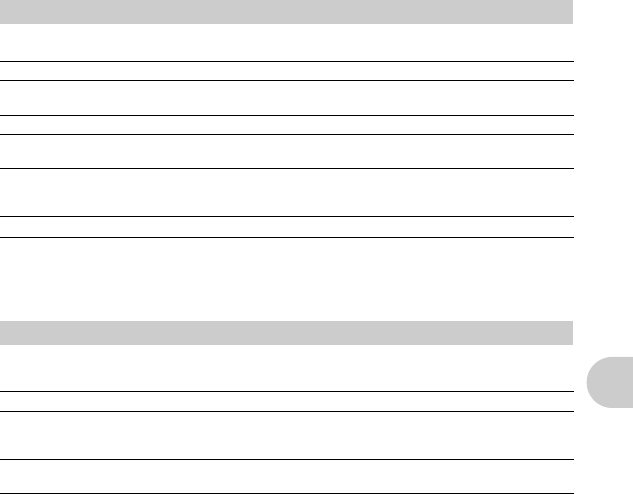
NL 17
Knopfuncties
Druk op
3#
in de stand Fotograferen om de flitserfunctie te selecteren.
Druk op
o
om in te stellen.
• Om te fotograferen met de flitser, drukt u op
#
(flitser omhoog). Als de flitser niet omhoog gegaan is,
kunnen de instellingen niet worden uitgevoerd.
g
“
#
-knop
Flitser omhoog
“ (blz. 15)
• Afhankelijk van de stand van de functieknop kunnen sommige functies niet worden ingesteld.
Druk op
2Y
in de stand Fotograferen om de zelfontspanner in en uit te schakelen.
Druk op
o
om in te stellen.
• Druk op
2Y
om de zelfontspanner uit te zetten.
• Na elke opname die met de zelfontspanner gemaakt wordt, wordt de stand Zelfontspanner
automatisch uitgeschakeld.
e3#
-knop
Gebruik van de flitser
AUTO (autoflitsen) Bij weinig licht of tegenlicht ontsteekt de flitser automatisch.
!
(flitsen met onderdrukken
van rode ogen)
De flitser geeft inleidende flitsen af om rode ogen op uw foto's te
onderdukken.
#
(invulflitsen) De flitser ontsteekt altijd, ongeacht het beschikbare licht.
H
(invulflitsen met
onderdrukken van rode ogen)
De hoofdflits ontsteekt altijd na de inleidende flitsen die het effect van
rode ogen onderdrukken.
#
SLOW De flitser flitst met een lange sluitertijd. Stel het flitsmoment in,
in [
#
SYNCRO].
g
“
#
SYNCRO
Het flitsmoment selecteren
“ (blz. 28)
$
(flitser uit) De flitser ontsteekt nooit, ook niet bij weinig licht.
f2Y
-knop
Fotograferen met de zelfontspanner
Y
UIT Annuleer de zelfontspanner.
Y
12 S Druk na het instellen de ontspanknop helemaal in. De zelfontspanner-LED
brandt gedurende ongeveer 10 seconden en begint dan te knipperen.
Na ongeveer 2 seconden knipperen wordt de opname gemaakt.
Y
2 S Druk na het instellen de ontspanknop helemaal in. De zelfontspanner-LED
knippert 2 seconden lang, voordat de foto wordt gemaakt.

NL 19
Menufuncties
Menufuncties
Door op
m
te drukken, wordt het hoofdmenu op de monitor weergegeven.
• De onderdelen die in het hoofdmenu worden weergegeven variëren, afhankelijk van de functie.
• Als [CAMERA MENU], [PLAYBACK MENU], [EDIT], [ERASE] of [SETUP] is geselecteerd, wordt het
menu dat bij de respectievelijke functies hoort, weergegeven.
• Als uw camera is ingesteld volgens de fotogids met de functieknop op
g
, drukt u op
m
om
de fotogids weer te geven.
Tijdens bediening van het menu worden de te gebruiken knoppen en hun functie onderaan het scherm
weergegeven. Volg deze gidsen om door de menu's te navigeren.
Iets over de menu`s
Bedieningsaanwijzingen
BACK
a
: Gaat terug naar het vorige menu.
EXIT
a
: Verlaat het menu.
:Druk op
124 3
om een instelling te
selecteren.
SET
f
: Stelt het geselecteerde item in.
Functieknop
m knop
Pendelknop
o
knop
SCN
OK
MENU
SET
EXIT
SCN
SCN
SETUP
SETUP
SETUP
SILENT
SILENT
MODE
MODE
SILENT
MODE
RESET
RESET
IMAGE
IMAGE
QUALITY
QUALITY
IMAGE
QUALITY
RESET
SCN
CAMERA
CAMERA
MENU
MENU
SCN
CAMERA
MENU
OK
SET
MENU
BACK
1
2
3
4
5
CAM ER A ME NU
WB
AUTO
ISO AUTO
FINE ZOOM
DRIVE
METERING
o
ESP
OFF
Hoofdmenu (in stand voor het fotograferen van stilstaande beelden)
SCN
OK
MENU
SET
EXIT
SCN
SCN
SETUP
SETUP
SETUP
SILENT
SILENT
MODE
MODE
SILENT
MODE
RESET
RESET
IMAGE
IMAGE
QUALITY
QUALITY
IMAGE
QUALITY
RESET
SCN
CAMERA
CAMERA
MENU
MENU
SCN
CAMERA
MENU
Bedieningsaan-
wijzingen
m
Pendelknop
o

20 NL
Menufuncties
Hier wordt het gebruik van de menu's verklaard met [DIGITAL ZOOM] als voorbeeld.
1
Zet de functieknop op
P
.
2
Druk op
m
om het hoofdmenu weer te
geven. Selecteer [CAMERA MENU] en
druk op
o
.
• [DIGITAL ZOOM] bevindt zich in een menu in
[CAMERA MENU]. Druk op
o
.
3
Druk op
12
om [DIGITAL ZOOM] te
selecteren en druk op
o
.
• Niet beschikbare instellingen kunt u ook niet selecteren.
• Druk op
4
op dit scherm, zodat de cursor naar de
paginaweergave beweegt. Druk op
12
om van pagina te
veranderen. Om terug te keren naar functieselectie,
drukt u op
3
of
o
.
4
Druk op
12
om [OFF] of [ON] te selecteren
en druk op
o
.
• De menufunctie wordt ingesteld en het vorige menu
wordt weergegeven. Druk meermaals op
m
om het
menu te verlaten.
• Voor het annuleren van wijzigingen en om verder te
gaan met de bediening van het menu, drukt u op
m
voordat u op
o
drukt.
Gebruik van de menu’s
Menu stand Fotograferen
h
P
A
S
M
r
s
n
4
CAMERA MENU
WB
ISO
DRIVE
METERING (lichtmeting)
FINE ZOOM
DIGITAL ZOOM
(digitaal zoomen)
AF MODE
FOCUS MODE
FULLTIME AF
(continu autofocus)
AF PREDICT
AF ILLUMINAT.
IMAGE STABILIZER
w
#
SYNCRO
Q
FLASH
R
(stilstaande beelden)
PANORAMA
*1
>
SHARPNESS
CONTRAST
SATURATION
NOISE REDUCT.
TIMELAPSE
1
(voorzetlens)
R
(videobeelden)
*1 U hebt een OLYMPUS xD-Picture Card nodig.
SCN
OK
MENU
SET
EXIT
SCN
SCN
SETUP
SETUP
SETUP
SILENT
SILENT
MODE
MODE
SILENT
MODE
RESET
RESET
IMAGE
IMAGE
QUALITY
QUALITY
IMAGE
QUALITY
RESET
SCN
CAMERA
CAMERA
MENU
MENU
SCN
CAMERA
MENU
OK
SET
MENU
BACK
1
2
3
4
5
CA ME RA ME NU
WB
AUTO
ISO AUTO
FINE ZOOM
DRIVE
METERING
o
ESP
OFF
OK
SET
MENU
BACK
2
3
4
5
1
CA ME RA ME NU
DIGITAL ZOOM
OFF
AF MODE iESP
FULLTIME AF
FOCUS MODE AF
OFF
AF PREDICT OFF
De geselecteerde functie wordt weergegeven in een andere kleur.
Paginaweergave:
Het paginaweergaveteken wordt weergegeven
als er op de volgende pagina nog meer
menufuncties staan.
OK
SET
MENU
BACK
2
1
3
4
5
CA ME RA ME NU
DIGITAL ZOOM
FOCUS MODE
AF MODE
FULLTIME AF
AF PREDICT
ON
OFF
SCN
OK
MENU
SET
EXIT
SCN
SCN
SETUP
SETUP
SETUP
RESET
RESET
IMAGE
IMAGE
QUALITY
QUALITY
IMAGE
QUALITY
RESET
SCN
CAMERA
CAMERA
MENU
MENU
SCN
CAMERA
MENU
SILENT
SILENT
MODE
MODE
SILENT
MODE
1
3
4
5
2

NL 21
Menufuncties
• Afhankelijk van de stand van de functieknop zijn enkele menufuncties niet beschikbaar.
g
“Beschikbare functies in de standen Fotograferen en bij motiefprogramma's“ (blz. 72)
g
“Instelmenu's - SETUP“ (blz. 39)
• De standaardinstellingen af fabriek worden in het grijs weergegeven ( ).
Beeldkwaliteit van stilstaande beelden en de toepassing ervan
*1 Niet weergegeven wanneer ingesteld op
h
of
s
.
*2 Als u [SQ1] of [SQ2] selecteert, selecteer dan [HIGH] of [NORMAL] nadat u de resolutie hebt geselecteerd.
JPEG-kopie
Foto's in het bestandstype [RAW] kunt u tegelijkertijd ook laten opslaan in het bestandstype JPEG. Bij
het opslaan in het bestandstype JPEG kunt u kiezen tussen de beeldkwaliteiten [SHQ], [HQ], [SQ1] en
[SQ2], maar u kunt geen resolutie selecteren. Foto's worden opgeslagen in de resolutie dit op op dat
moment voor die beeldkwaliteit is ingesteld.
1
IMAGE QUALITY
Beeldkwaliteit wijzigen
Beeldkwaliteit / Resolutie Compressiefactor
Applicatie
RAW
*1
3072 x 2304 –
• Ongecomprimeerde ruwe beeldgegevens
• Bestandstype ORF.
SHQ 3072 x 2304 Lage
compressiefactor
• Dit is handig voor het printen van grote
beelden op een groot papierformaat.
(voor [3072 x 2304].)
• Dit is handig voor het bestellen van foto's
bij een foto-ontwikkelcentrale.
(voor [3 : 2 3072 x 2048].)
• Dit is handig voor het het bewerken van
foto's op de computer, zoals aanpassen
van contrast en onderdrukken van rode
ogen.
3 : 2
3072 x 2048
HQ 3072 x 2304 Standaard
compressiefactor
3 : 2
3072 x 2048
SQ1
*2
2560 x 1920 Lage
compressiefactor
(hoge kwaliteit) /
Standaard
(standaard
compressiefactor)
• Dit is nuttig voor het printen op groot
papierformaat.
• Dit is handig voor computerbewerkingen
als draaien of het toevoegen van tekst
aan een foto.
2304 x 1728
2048 x 1536
SQ2
*2
1600 x 1200 Lage
compressiefactor
(hoge kwaliteit) /
Standaard
(standaard
compressiefactor)
• Dit is handig voor het printen op A5 papier
en kleiner.
• Dit is handig voor het bekijken van foto's
op een computer.
1280 x 960
1024 x 768
• Deze beeldkwaliteit is vooral
praktisch om beelden als bijlagen bij
e-mail te verzenden.
640 x 480
16 : 9 1920 x 1080 Standaard
compressiefactor
• Dit is nuttig om de weidsheid van een
object, zoals een landschap, te
benadrukken en voor het bekijken van
beelden op een breedbeeldtelevisie.
• Op het [IMAGE QUALITY] scherm selecteert u [RAW] en
vervolgens drukt u op
3
.
• Selecteer voor de JPEG-kopie een van de instellingen [OFF],
[SHQ], [HQ], [SQ1] pf [SQ2] en druk op
o
. (Selecteer [OFF]
als u alleen de [RAW]-gegevens wilt opslaan.)
OK
MENU
SET
BACK
JPEG DUPLICATE SETTING
SHQ
OFF
HQ
SQ1
[IN]

22 NL
Menufuncties
Beeldkwaliteit video
Fotografeerfuncties herstellen naar de standaardinstellingen.
Functies hersteld naar de standaardinstellingen af fabriek
-
Beeldkwaliteit / Resolutie Aantal beelden
SHQ 640 x 480 30 beelden/s
HQ 640 x 480 15 beelden/s
SQ1 320 x 240 30 beelden/s
SQ2 320 x 240 15 beelden/s
2
RESET
Hersel de standaardinstellingen af fabriek van de fotografeerfuncties
NO / YES
3s
(motiefprogramma)
Fotograferen door een motiefprogramma te
selecteren afhankelijk van de situatie
PORTRAIT / LANDSCAPE / LANDSCAPE+PORTRAIT / SPORT /
NIGHT SCENE
*1
/ NIGHT+PORTRAIT
*1
/ INDOOR / CANDLE / SELF PORTRAIT /
AVAILABLE LIGHT / SUNSET / FIREWORKS
*1
/ CUISINE / BEHIND GLASS /
DOCUMENTS / AUCTION / SHOOT & SELECT1
*2
/ SHOOT & SELECT2
*3
/
BEACH / SNOW / UNDER WATER WIDE1
*4
/ UNDER WATER WIDE2
*4*5
/
UNDER WATER MACRO
*4
Functie
Standaard-
instellingen
af fabriek
Ref.
Pagina
Flitser AUTO blz. 17
&
OFF blz. 16
YY
UIT blz. 17
F
0.0 blz. 16
IMAGE QUALITY HQ blz. 21
WB AUTO blz. 23
ISO AUTO blz. 24
DRIVE
o
blz. 25
METERING (lichtmeting) ESP blz. 25
FINE ZOOM OFF blz. 26
DIGITAL ZOOM
(digitaal zoomen)
OFF blz. 26
AF MODE iESP blz. 26
FOCUS MODE AF blz. 27
FULLTIME AF
(continu autofocus)
OFF blz. 27
AF PREDICT OFF blz. 27
AF ILLUMINAT. ON blz. 27
IMAGE STABILIZER ON blz. 27
w
± 0.0 blz. 28
#
SYNCRO
#
SYNC1 blz. 28
Q
FLASH IN blz. 28
R
(stilstaande beelden) OFF blz. 28
>
± 0 blz. 29
SHARPNESS ± 0 blz. 30
CONTRAST ± 0 blz. 30
SATURATION ± 0 blz. 30
NOISE REDUCT. ON blz. 30
TIMELAPSE OFF blz. 31
1
(voorzetlens) OFF blz. 31
R
(videobeelden) OFF blz. 31
Monitor / Zoeker (
u
) Monitor blz. 14
s
PORTRAIT blz. 22
Functie
Standaard-
instellingen
af fabriek
Ref.
Pagina
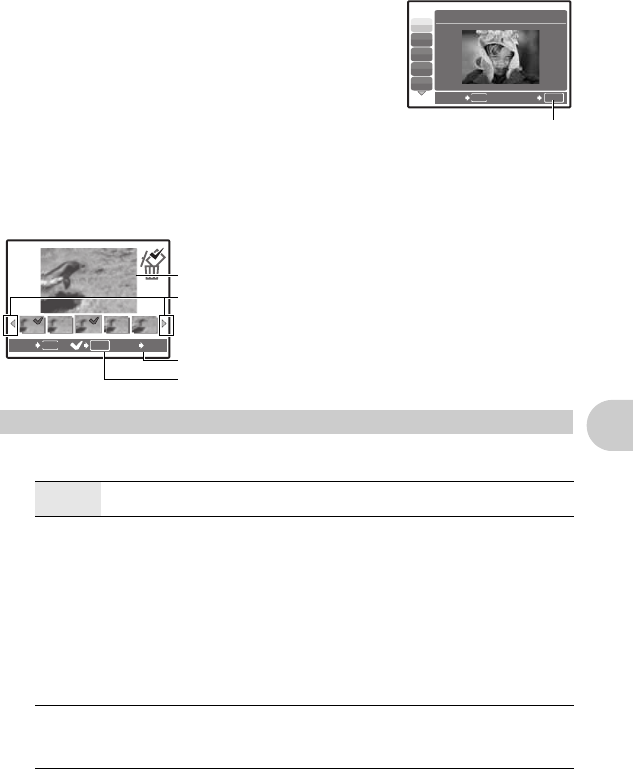
NL 23
Menufuncties
Het scherm voor het selecteren van een motiefprogramma laat
voorbeelden zien en een beschrijving van de fotografeersituatie
waar het voor bedoeld is.
• Door naar een ander motiefprogramma om te schakelen worden de
meeste instellingen gewijzigd naar de standaardinstellingen van elk
motiefprogramma.
*1 Als het onderwerp donker is, wordt ruisonderdrukking automatisch
geactiveerd. Dit verdubbelt ongeveer de tijd van fotograferen, terwijl er
in die tijd geen volgende foto kan worden gemaakt.
*2 De scherpstelling van het eerste beeld wordt vastgehouden.
*3 Tijdens repeterende opnamen stelt de camera scherp voor elk beeld.
*4 Gebruik een waterdichte bescherming.
*5 De scherpstelafstand wordt op ca. 5,0 m vastgehouden.
[
e
SHOOT & SELECT1] [
f
SHOOT & SELECT2]
• Druk op de ontspanknop en houd hem ingedrukt om repeterende opnamen te maken.
Na het fotograferen selecteert u de beelden die u wilt wissen, zet er een
R
bij en drukt u op
S
om
ze te wissen.
Geselecteerd beeld.
Druk op
43
om door de beelden te bladeren.
Beelden die met een
R
gemarkeerd zijn, worden gewist.
Selecteer de foto's die gewist moeten worden.
4
CAMERA MENU
WB ................................................................................................
Kleur van een foto aanpassen
AUTO De witbalans wordt voor natuurlijke kleuren automatisch
aangepast, ongeacht de lichtbron.
PRESET Selecteert de witbalans aan de lichtbron aan.
5
Zonnige dag Voor fotograferen bij heldere lucht.
3
Bewolkte dag Voor fotograferen bij bewolkte lucht.
1
Gloeilamplicht Voor fotograferen bij gloeilamplicht.
w
TL-lamp 1 Voor fotograferen bij daglicht-TL-licht. (Dit type lamp
wordt hoofdzakelijk binnenshuis gebruikt.)
x
TL-lamp 2 Voor fotograferen bij neutraal-wit TL-licht. (Dit type lamp
wordt hoofdzakelijk in bureaulampen gebruikt.)
y
TL-lamp 3 Voor fotograferen bij wit TL-licht. (Dit type lamp wordt
hoofdzakelijk in kantoren gebruikt.)
V
Witbalans met één knop Voor het instellen van een meer exacte witbalans dan die
met de bovenstaande instellingen mogelijk is.
U kunt de optimale witbalans voor de
lichtomstandigheden instellen en opslaan.
B
F
D
j
G
OK
SET
MENU
BACK
1 PORTRAIT
Instelmenu voor motiefprogramma'
s
Motiefprogramma instellen.
OK
MENU
S
BACK GO
e
e

24 NL
Menufuncties
Als [PRESET] geselecteerd is
Als [
V
] geselecteerd is
• Terwijl op het scherm [ONE TOUCH WB] staat, richt u de camera op een blad wit papier.
Zorg dat het papier het beeld helemaal vult en dat er geen schaduw op valt.
• Druk op
o
. De nieuwe witbalans is nu ingesteld.
• Indien ingesteld boven [3200], is [IMAGE QUALITY] begrensd tot onder [2048 x 1536].
• Indien [FINE ZOOM] of [DIGITAL ZOOM] is ingesteld op [ON], kunnen [3200] en [5000]
niet worden ingesteld.
• Indien [DRIVE] is ingesteld op [
c
] of [
d
(15fps)], kunnen [HIGH ISO AUTO], [50], [100] en [200]
niet worden ingesteld.
Druk op
12
om een witbalansinstelling te selecteren,
druk vervolgens op
o
.
ISO .................................................................................................
De ISO-gevoeligheid wijzigen
AUTO De gevoeligheid wordt automatisch aangepast aan de heersende
belichting van het object.
HIGH ISO AUTO Deze functie heeft een grotere gevoeligheid vergeleken met [AUTO] en
stabiliseert de onscherpte die onstaat doordat het onderwerp of de camera
beweegt als de foto gemaakt wordt.
50 / 100 / 200 /
400 / 800 / 1600 /
3200 / 5000
Een lage waarde verlaagt de gevoeligheid voor het maken van heldere,
scherpe foto's bij daglicht. Hoe hoger de waarde, hoe groter de
lichtgevoeligheid van de camera en hoe meer mogelijkheden om met een
korte sluitertijd en bij weinig licht te fotograferen. Een grote gevoeligheid
veroorzaakt echter beeldruis in de uiteindelijke opname, wat een korrelig
beeld tot gevolg kan hebben.
OK
MENU
SET
BACK
5
3
1
w
PRESET WB
o

NL 25
Menufuncties
Door de ontspanknop ingedrukt te houden, kunt u een reeks opeenvolgende foto's maken.
De camera maakt continu foto's tot u de ontspanknop loslaat.
• Alleen [
o
] is beschikbaar als de beeldkwaliteit is ingesteld op [RAW].
• Flitser kan niet worden gebruikt als [
c
] of [
d
(15fps)] is ingesteld.
•Als [
c
] is ingesteld, is [IMAGE QUALITY] beperkt tot onder [2048 x 1536] en het maximale aantal
foto's dat kan worden genomen voor repeterende opnamen is kleiner dan ca. 15.
•Als [
d
(15fps)] is ingesteld, is [IMAGE QUALITY] beperkt tot onder [1280 x 960] en het maximale
aantal foto's dat kan worden gemaakt voor repeterende opnamen is kleiner dan ca. 20. (Inclusief de
5 foto's die kort voor het fotograferen zijn opgeslagen, als [PRE-CAPTURE] is ingesteld op [ON].)
• Indien [FINE ZOOM] of [DIGITAL ZOOM] is ingesteld op [ON], kunnen [
c
] en [
d
(15fps)] niet
worden ingesteld.
Als [
d
(15fps)] is geselecteerd
• Als [PRE-CAPTURE] is ingesteld op [ON], worden kort voor het fotograferen door het half indrukken
van de ontspanknop 5 beelden van een foto opgeslagen.
Als [BKT] is geselecteerd
DRIVE ...........................................................................................................
Continue opnamen
o
Maakt telkens één foto als de ontspanknop wordt ingedrukt.
j
Bij alle foto's wordt de scherpstelling en de belichting van de eerst opname
aangehouden. De snelheid van de repeterende opnamen is afhankelijk
van de ingestelde beeldkwaliteit.
c
De beelden worden sneller gefotografeerd dan in de normale stand voor
repeterende opnamen.
d
(15fps) Repeterende opnamen met een snelheid van 15 beelden / s
e
Stelt bij elke opname opnieuw scherp. De opnamesnelheid is trager dan
bij normale repeterende opnamen.
BKT Maakt repeterende opnamen waarbij bij elke opname een andere
belichting wordt ingesteld. Scherpstelling en witbalans van de eerste
opname worden vastgehouden.
PRE-CAPTURE OFF / ON
Belichtingstolerantie ± 0.3 / ± 0.7 / ± 1.0
Aantal beelden x3 / x5
• Druk de ontspanknop geheel in en houd deze ingedrukt om het vooraf
ingestelde aantal opnamen te maken. U kunt op elk moment stoppen
door de ontspanknop los te laten.
METERING .............
Een ander vlak kiezen voor het meten van de helderheid van een onderwerp
ESP Meet de helderheid in het beeldmidden en in het gebied eromheen
afzonderlijk, om een beeld vast te leggen waarin de helderheid in balans
is. Fotografeert u bij sterk tegenlicht, dan is het mogelijk dat het
beeldmidden donker wordt afgebeeld.
n
Alleen de helderheid van het beeldmidden wordt gemeten.
Aanbevolen voor het maken van een foto met sterk tegenlicht.
4
Meet de helderheid over een breed gebied, met nadruk op het midden van
het scherm. Hiermee kunt u voorkomen dat het omgevingslicht de
opname te veel beïnvloedt.
OK
SET
MENU
BACK
BKT
0.7
1.0
0.3 ×3
×5

NL 27
Menufuncties
•
{
gaat knipperen en AF-predict blijft werken zolang u de ontspanknop half ingedrukt houdt.
• Bij sommige onderwerpen kan de foto toch onscherp zijn, ook al is [AF PREDICT] ingesteld.
• In de standen macro en supermacro is [AF PREDICT] niet beschikbaar.
Deze functie stabiliseert onscherpte als gevolg van bewegen van de camera tijdens het fotograferen.
• U doet er goed aan om de beeldstabilisator op inactief te zetten als de camera op een
statief is bevestigd.
• Bij erg langzame sluitertijden (bijvoorbeeld bij het fotograferen 's nachts) heeft de stabilisatie bij
sommige beelden eventueel niet het juiste effect.
• Als de camera sterk bewogen wordt, functioneert de beeldstabilisator eventueel minder goed.
FOCUS MODE ....................................................................
Wijzigen van de scherpstelmethode
AF Druk de ontspanknop half in. De camera stelt automatisch scherp.
MF Pas de scherpstelling handmatig aan.
Indien ingesteld op [MF]
• Druk op
12
om scherp te stellen. Hierbij wordt het
scherpstelgebied vergroot afgebeeld.
• Houd
o
ingedrukt om de scherpstelling vast te houden. De
scherpstelling wordt vast ingesteld op de door u ingestelde afstand en
in de monitor verschijnt in rood de melding MF. Om de scherpstelling
aan te passen, houd u
o
weer ingedrukt.
FULLTIME AF ...................................
Fotograferen terwijl op het onderwerp wordt scherpgesteld
OFF Druk de ontspanknop half in om scherp te stellen.
ON Bij continu autofocus blijft de camera continu scherpstellen op het
onderwerp dat op dat moment in beeld is zonder dat u de ontspanknop half
hoeft in te drukken. Omdat u niet hoeft scherp te stellen, bent u nooit te
laat bij het fotograferen van leuke momenten. Ook bij video-opnamen blijft
de camera continu scherpstellen op het object.
AF PREDICT .....
Fotograferen met de scherpstelling op onderwerpen die heen en weer bewegen
OFF AF predict is gedeactiveerd.
ON Indien geactiveerd, positioneert u het AF-teken op het onderwerp en drukt
u de ontspanknop half in om de AF-predict te activeren. Maak dan de foto
door de ontspanknop geheel in te drukken.
AF ILLUMINAT. ......................
Instelling om de hulpverlichting op een donkere plek te gebruiken
OFF AF-hulpverlichting werkt niet.
ON Druk de ontspanknop half in. De AF-hulpverlichting gaat automatisch aan.
IMAGE STABILIZER ..........................
Fotograferen met gebruik van de digitale beeldstabilisatie
OFF Digitale beeldstabilisatie is gedeactiveerd.
ON Digitale beeldstabilisatie wordt geactiveerd als de ontspanknop
half wordt ingedrukt.

28 NL
Menufuncties
Afhankelijk van situaties zoals het fotograferen van kleine onderwerpen of van ver verwijderde
achtergronden, kan het goed zijn om de sterkte van het flitslicht aan te passen. Deze functie is eveneens
handig als meer contrast gewenst is.
Druk op
12
om in te stellen en druk op
o
.
Een flitssterkte selecteren
• Als de flitser op [SLAVE] staat, schakelt de flitserfunctie automatisch om naar [
#
] (invulflitsen) voor
alle flitserfuncties behalve [
$
] (flitser uit).
De camera start automatisch met opnemen ongeveer 4 seconden nadat met fotograferen is begonnen.
Richt de microfoon van de camera tijdens de geluidsopname op de geluidsbron die u wilt opnemen.
w
.................................................................................
Instellen hoe sterk het flitslicht moet zijn
+2.0EV tot
0.0
tot –2.0EV
#
SYNCRO ......................................................................................
Het flitsmoment selecteren
#
SYNC1 De flitser gaat af, meteen nadat de sluiter zich volledig geopend heeft
(voorste sluitergordijn).
#
SYNC2 Met het achterste sluitergordijn gaat de flitser af, net voordat de sluiter
dicht gaat (achterste sluitergordijn). U kunt deze instelling gebruiken om
interessante effecten te bereiken, bijvoorbeeld het suggereren van
beweging door de achterlichten van een rijdende auto als strepen weer te
geven. Hoe langer de sluitertijd, des te sterker zal het effect zijn.
Als de sluitertijd korter is dan 1/200, gaat de flitser automatisch af met het
voorste sluitergordijn.
Q
FLASH ......................................................
Instelling voor het gebruik van een externe flitser
IN Met deze functie kunt u fotograferen met de ingebouwde flitser.
SLAVE Als u een in de handel verkrijgbare slave-flitser gebruikt die is
gesynchroniseerd met de flitser van de camera, kan de lichtsterkte van de
flitser op 10 niveaus worden ingesteld.
Druk op
12
om een flitssterkte te selecteren tussen [1] en [10],
druk vervolgens op
o
. Het hogere nummer geeft de grotere
lichtsterkte van de flitser aan.
• De flitser werkt ook in de stand Repeterende opnamen,
maar de interval tussen de opnamen duurt langer als een hoge
flitssterkte is ingesteld.
R
(stilstaande beelden) ..............................................
Geluid opnemen bij stilstaande beelden
OFF / ON
Als de sluitertijd op 4 seconden is gezet
Voorste
sluitergordijn
4 sec.
4 sec.
Achterste sluitergordijn:
flitser ontsteekt
Achterste
sluitergordijn
Voorste sluitergordijn:
flitser gaat af
Sluiter gaat dicht
0
Ontspanknop geheel ingedrukt
1
SLAVE FLASH
OK
SET
BACK
MENU
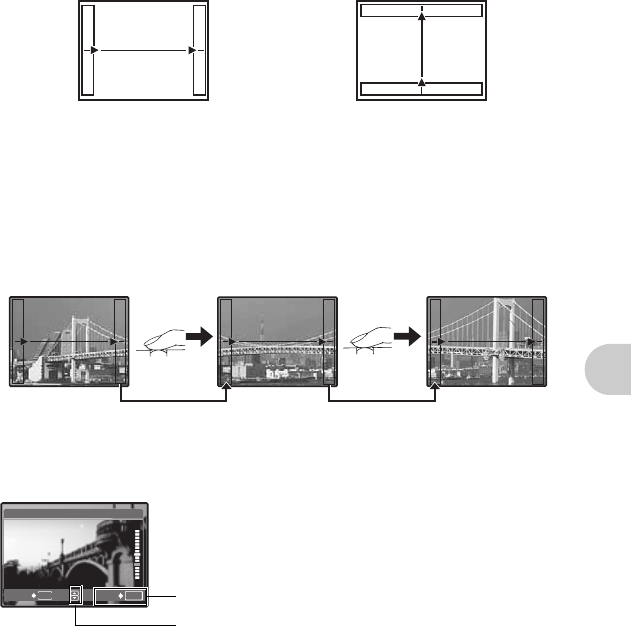
NL 29
Menufuncties
Panoramaopnamen stellen u in staat een panoramafoto te maken met behulp van de
OLYMPUS Master software van de meegeleverde CD-ROM. Voor panoramaopnamen is een
Olympus xD-Picture Card vereist.
Gebruik de pendelknop om aan te geven aan welke rand u de foto's wilt aansluiten en maak uw foto's
zo dat de randen overlappen. Het gedeelte van de vorige foto dat wordt gecombineerd, blijft niet in het
beeld. Onthoud het op de monitor weergegeven beeld als een ruwe indicatie, stel dan de foto zo samen
dat de randen van de vorige foto in het beeld met de volgende foto overlappen.
• Druk op
o
om de panoramaopnamen te verlaten.
• Panoramaopnamen zijn mogelijk tot maximaal 10 beelden. Er wordt een waarschuwingsteken
g
weergegeven nadat er 10 foto's zijn gemaakt.
PANORAMA .......................................................................................
Een panoramafoto maken
>
.................................................................................................
Witbalanscorrectie instellen
• In beide richtingen [BLUE] en [RED] kunt u de witbalans in
7 stappen instellen.
Druk op
o
nadat het instellen voltooid is.
1
: Elke druk op de knop maakt het beeld blauwer.
2
: Elke druk op de knop maakt het beeld roder.
Sluit de beelden van links naar rechts
op elkaar aan
Sluit de beelden van beneden naar boven
op elkaar aan
3
: Het volgende beeld wordt aangesloten
op de rechterrand.
4
: Het volgende beeld wordt aangesloten
op de linkerrand.
1
: Het volgende beeld wordt aangesloten op
de bovenrand.
2
: Het volgende beeld wordt aangesloten op
de onderrand.
OK
SET
BACK
MENU
>
RED
RED
BLUE
BLUE

30 NL
Menufuncties
• Bij sommige lichtomstandigheden en onderwerpen werkt deze functie niet optimaal.
SHARPNESS .......................................................................
De scherpte van het beeld instellen
1
(naar +) : De beeldcontouren worden benadrukt
waardoor het beeld scherper en levendiger
wordt. Gebruik deze instelling als u beelden wilt
printen. Als u de scherpte teveel naar + instelt,
kan er beeldruis ontstaan.
2
(naar –) : De beeldcontouren worden verzacht.
Gebruik deze instelling als u beelden op een
computer wilt bewerken.
CONTRAST .........................................................................
Het contrast van het beeld instellen
1
(naar +) : De lichte en donkere partijen worden
duidelijker begrensd, wat het beeld
scherper maakt.
2
(naar –) : De lichte en donkere partijen worden minder
duidelijk begrensd, zodat het beeld zachter
wordt. Gebruik deze instelling als u beelden op
een computer wilt bewerken.
SATURATION .............................................................
De kleurintensiteit van het beeld instellen
1
(naar +) : Kleuren worden sterker.
2
(naar –) : Kleuren worden zwakker.
NOISE REDUCT. ........................................................
Onderdrukt ruis bij erg lange sluitertijden
OFF Ruis wordt niet onderdrukt. Bij lange sluitertijden wordt de
beeldruis opvallender.
ON Ruis wordt onderdrukt. Het maken van een foto duurt dan twee keer langer
dan normaal. Fotograferen is niet mogelijk tijdens ruisonderdrukking.
Ruisonderdrukking kan alleen worden gebruikt als de sluitertijd groter is
dan 1/2 s.
2
1
3
4
5
CAMERA MENU
CAM ERA M ENU
R
PANORAMA
>
SHARPNESS
CONTRAST
OK
SET
MENU
BACK
0
2
1
3
4
5
CAMERA MENU
CAM ERA M ENU
R
PANORAMA
>
SHARPNESS
CONTRAST
OK
SET
MENU
BACK
0
OK
SET
MENU
BACK
2
1
3
4
5
CAMERA MENU
CAM ERA M ENU
SATURATION
NOISE REDUCT.
TIMELAPSE
0
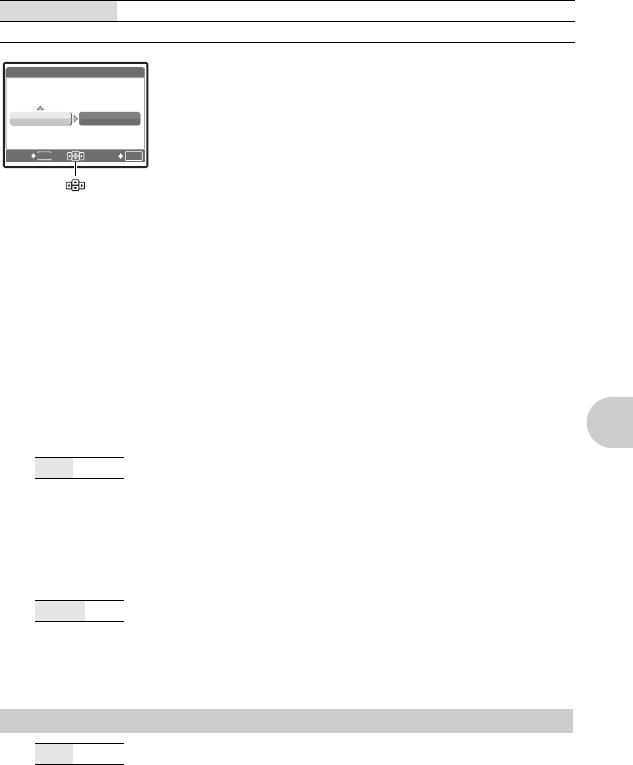
NL 31
Menufuncties
• Wilt u zulke foto's gedurende een lange periode maken, gebruik dan volle batterijen
of een lichtnetadapter.
• Als tijdens de sluimerstand een van de volgende handelingen wordt uitgevoerd, stopt de camera de
versnelde opname en keert terug naar normaal fotograferen.
Het openen van het klepje van het batterijcompartiment of van het kaartje, het aansluiten van de
camera op een computer en het bedienen van de ontspanknop, pendelknop of een andere knop.
• Vanaf 4 seconden vóór de opname tot en met het moment waarop de opname is voltooid, zijn alle
bedieningsknoppen, de functieknop en de zoomknop buiten werking gesteld.
• Als het interne geheugen of het kaartje vol is, of als de batterijen leegraken in de sluimerstand,
verschijnt er een waarschuwing, de versnelde opname stopt, en de camera schakelt zichzelf uit.
Stel deze functie in als u fotografeert met gebruik van een voorzetlens (optie) gespecificeerd
door Olympus.
• Het gebruik van de ingebouwde flitser als de voorzetlens is aangebracht kan vignettering
veroorzaken. Gebruik een externe flitser indien nodig.
• Als de voorzetlens is aangebracht, heeft de camera eventueel enige tijd nodig om scherp te stellen.
• Als de camera meer dan 1 m van de geluidsbron is verwijderd, is het mogelijk dat het geluid niet goed
wordt opgenomen.
•Als [
R
] (videobeelden) op [ON] staat, is [IMAGE STABILIZER] niet beschikbaar.
• Indien [FULLTIME AF] op [ON] staat als [
R
] (videobeelden) op [ON] staat, wordt het geluid van de
lens eventueel opgenomen.
Met deze functie kunt u bedieningsgeluiden tijdens het fotograferen en weergeven,
waarschuwingspiepen, sluitergeluiden enz. uitschakelen.
TIMELAPSE ................
U kunt zelf instellen om de hoeveel tijd er een foto moet worden gemaakt
OFF Versnelde opname is gedeactiveerd.
ON Versnelde opname is geactiveerd.
Bij het instellen van de versnelde opname
• Druk op
43
om [PICTURES] en [INTERVAL] te selecteren.
• Druk op
12
om de waarde in te stellen.
• Druk op
o
om in te stellen.
• De eerste opname is gemaakt als de ontspanknop is ingedrukt en alle
volgende opnamen worden automatisch gemaakt.
• Tijdens de versnelde opname verschijnt het pictogram
L
op
de monitor.
• De camera gaat in de sluimerstand zodra de opname is opgeslagen
in het interne geheugen of op het kaartje, en ook nadat de eerste
opname is gemaakt. De camera komt uit zijn sluimerstand 4 seconden
voordat de volgende opname wordt gemaakt.
• Zodra het ingestelde aantal opnamen is gemaakt, schakelt de camera
zichzelf uit.
1
..................................................................................................
Fotograferen met voorzetlens
OFF / ON
R
(videobeelden) ................................................................
Videobeelden met geluid opnemen
OFF / ON
5
SILENT MODE
Instelling voor het uitschakelen van bedieningsgeluiden
OFF / ON
OK
SET
MENU
BACK
02
PICTURES INTERVAL
01 MIN
TIMELAPSE
Aantal opnamen: 2 t/m 99
Opname-interval: 1 tot 99
minuten in stappen van 1
minuut

34 NL
Menufuncties
Met deze functie kunnen stilstaande beelden die op een kaartje opgeslagen zijn, bewerkt worden en als
nieuwe foto's opgeslagen worden.
Met deze functie bewerkt u beelden die zijn opgeslagen in het bestandstype RAW en slaat u ze
vervolgens op in het bestandstype JPEG.
Functies die met [RAW DATA EDIT] kunnen worden ingesteld.
* Alleen mogelijk als de foto gemaakt is met [WB] ingesteld op [
V
].
Dit wijzigt het formaat van een foto en slaat het als een nieuw bestand op.
Markeert en maakt een uitsnede van een deel van een stilstaand beeld en slaat dit op als
een nieuw bestand.
Corrigeert de rode ogen die vaak ontstaan bij het maken van foto's met flitser en slaat de foto op als een
nieuw bestand.
Wijzigt de foto in een zwart-wit foto en slaat die op als een nieuw bestand.
Wijzigt de foto in sepia en slaat hem op als een nieuw bestand.
5
EDIT
RAW DATA EDIT ...........
Bewerken van de beelden die zijn opgeslagen in het bestandstype RAW
Item Instellingen Zie blz.
IMAGE QUALITY SHQ / HQ / SQ1 / SQ2 / 16 : 9 blz. 21
WB AUTO / PRESET /
V
*
blz. 23
>
RED7 – BLUE7 blz. 29
SHARPNESS –5 – +5 blz. 30
CONTRAST –5 – +5 blz. 30
SATURATION –5 – +5 blz. 30
Q
..............................................................................................
Het formaat van foto's wijzigen
640 x 480 / 320 x 240
P
...........................................................................................
Een deel van een beeld uitsnijden
• Druk op
43
om het beeld waarvan een uitsnede gemaakt wordt te
selecteren en druk op
o
.
• Gebruik de pendelknop en de zoomknop om de positie en het formaat
van het beeld in te stellen en druk op
o
.
REDEYE FIX ..............................................................................
Rode ogen op foto's corrigeren
BLACK & WHITE
....................................................................................Foto's naar zwart-wit wijzigen
SEPIA .................................................................................................
Foto's naar sepia wijzigen
OK
SET
W
O
T

NL 35
Menufuncties
Met deze functie kunt u een kader selecteren, het kader met een beeld samenvoegen en dit opslaan
als een nieuw beeld.
Met deze functie kunt u een titel selecteren, de titel met een beeld samenvoegen en dit opslaan als een
nieuw beeld.
Met deze functie kunt u een kalenderformaat selecteren, de kalender met een beeld samenvoegen en
dit opslaan als een nieuw bestand.
FRAME ..................................................................................
Een kader toevoegen aan een foto
• Selecteer een kader met
43
en druk op
o
.
• Selecteer de foto die met het kader samengevoegd moet worden met
43
en druk op
o
. (Druk op
12
om de foto 90° rechtsom of 90°
linksom te draaien.)
• Gebruik de pendelknop en de zoomknop om de positie en het formaat
van het beeld in te stellen en druk op
o
.
LABEL ......................................................................................
Een titel toevoegen aan een foto
• Selecteer de foto met
43
en druk op
o
.
• Selecteer de titel met
43
en druk op
o
. (Druk op
12
om de foto
90° rechtsom of linksom te draaien.)
• Gebruik de pendelknop en de zoomknop om de positie en het formaat
van het beeld in te stellen en druk op
o
.
• Stel de kleur van de titel in met de pendelknop en druk op
o
.
CALENDAR ...................................................................
Een kalenderafdruk met een foto maken
• Selecteer de foto met
43
en druk op
o
.
• Selecteer de kalender met
43
en druk op
o
. (Druk op
12
om de
foto 90° rechtsom of linksom te draaien.)
• Stel de datum van de kalender in en druk op
o
.
LAYOUT ..................................................................................
Een indexbeeld van foto's maken
ALL IMAGES Alle foto's uit het interne geheugen of van het kaartje worden toegevoegd
aan de bladindeling.
CALENDAR Een maandelijkse kalender verschijnt en de foto's waarvan u de
bladindeling wilt maken, worden op datum geselecteerd.
SEL. IMAGE Foto's waarvan u de bladindeling wilt maken, worden één
voor één gespecificeerd.
• Druk op
43
om een bladindeling te selecteren en druk op
o
.
• Selecteer het soort bladindeling en druk op
o
.
• Selecteer de foto's en druk op
o
. (Als [SEL. IMAGE] in het [LAYOUT]
scherm is geselecteerd, drukt u op
12
om de foto 90° rechtsom of
linksom te draaien.)
OK
W
O
T
SETMOVE
FRAME
OK
SET
LABEL
OK
SET
CALENDAR
OK
MENU
SET
BACK
LAYOUT
ALL IMAGES
CALENDER
SEL.IMAGE
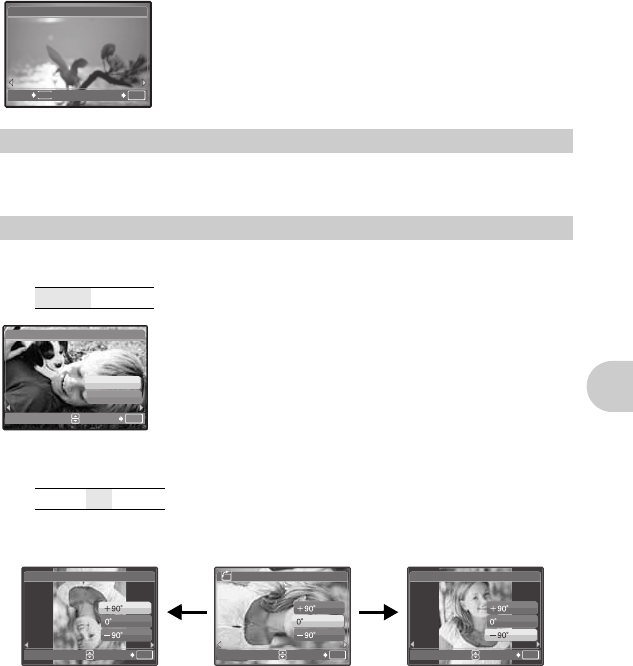
NL 37
Menufuncties
Met deze functie kunt u een stilstaand beeld van de videobeelden vastleggen en kunt u dit beeld
opslaan in het bestandstype JPEG.
Met deze functie kunt u bij de foto's op het kaartje ook printgegevens opslaan (het aantal prints en de
datum- en tijdinformatie).
g
“Printinstellingen (DPOF)“ (blz. 50)
Beelden die u fotografeert terwijl u de camera verticaal houdt, worden in horizontale stand
weergegeven. Met deze functie kunt u deze beelden draaien zodat ze verticaal worden weergegeven.
Gedraaide beelden blijven in hun nieuwe stand opgeslagen, ook als de camera wordt uitgeschakeld.
Selecteer het beeld met
43
en draai het door [+90°], [0°] of [–90°] te selecteren met
12
.
U kunt meerdere beelden na elkaar draaien.
MOVIE INDEX ....................................
Vastleggen van een stilstaand beeld van de videobeelden
• Gebruik
43
om een video te selecteren en druk op
o
.
• Selecteer met de pendelknop het beeld dat moet worden vastgelegd en
druk op
o
.
6
PRINT ORDER
Printreserveringen maken (DPOF)
7
PLAYBACK MENU
0
...............................................................................................................
Beelden beveiligen
OFF / ON
Met de functies [ERASE] / [SEL.IMAGE] / [ALL ERASE] kunt u
beveiligde beelden niet wissen, maar door te formatteren worden ze
allemaal gewist.
• Selecteer het beeld met
43
en beveilig het door [ON] te selecteren
met
12
. U kunt meerdere beelden na elkaar beveiligen. Als een foto
beveiligd is, wordt
9
weergegeven op de monitor.
y
......................................................................................................................
Beelden draaien
+90° / 0° / –90°
OK
SET
MENU
BACK
[xD]MOVIE INDEX
OK
EXIT
OFF
ON
[IN]
0
OK
EXIT
[IN]y
+90°
OK
[IN]
EXIT
y
0° –90°
OK
EXIT
[IN]

38 NL
Menufuncties
Beveiligde beelden kunt u niet wissen. Hef de beveiliging op voordat u beveiligde beelden wist.
Eenmaal gewiste beelden kunt u niet meer herstellen. Controleer alle beelden voor deze gewist worden,
zodat niet onbedoeld beelden gewist worden die u had willen bewaren.
• Als u de foto uit het interne geheugen wist, dient u het kaartje niet in de camera te plaatsen.
• Als u het beeld van het kaartje wilt wissen, dient u het kaartje eerst in de camera te plaatsen.
• Selecteer [YES] en druk op
o
.
INDEX PLAY ........................................
De positie van weergave van de videobeelden selecteren
• Gebruik de pendelknop om een beeld te selecteren.
Met de zoomknop kunt u het aantal weergegeven
indexbeelden wijzigen.
• Druk op
o
.
De video wordt vanaf het geselecteerde beeld weergegeven.
R
................................................................................
Geluid toevoegen aan stilstaande beelden
YES / NO
Er wordt ongeveer 4 seconden geluid opgenomen.
• Gebruik
43
om een beeld te selecteren en gebruik
12
om [YES]
te selecteren om op te nemen.
• De [BUSY]-balk wordt tijdelijk weergegeven.
8
ERASE
Geselecteerde beelden wissen / Alle beelden wissen
SEL.IMAGE .............................................................................
Beelden selecteren om te wissen
• Gebruik de pendelknop om een beeld te selecteren en druk op
o
om
R
toe te voegen.
• Druk nogmaals op
o
om de selectie te annuleren.
• Als de selectie voltooid is, drukt u op
S
.
• Selecteer [YES] en druk op
o
.
ALL ERASE .................................
Alle beelden in het interne geheugen en op het kaartje wissen
OK
SET
BACK
MENU
YES
NO
[IN]
R
MENU
S
SEL. IMAGESEL. IMAGE [IN]
GO
BACK
OK

40 NL
Menufuncties
U kunt het soort geluid en de foto selecteren die worden weergegeven als de camera
ingeschakeld wordt.
• Het volume gaat naar de waarde die in [VOLUME] is ingesteld.
g
“VOLUME
Het volume tijdens weergave aanpassen
“ (blz. 40)
Stilstaande beelden in het interne geheugen of op het kaartje kunnen worden opgeslagen in scherm [2]
voor [PW ON SETUP].
Indien reeds een foto is opgeslagen, wordt het scherm [IMAGE EXISTING] weergegeven, waarin
gevraagd wordt of u de actueel opgeslagen foto wilt houden of een nieuwe wilt opslaan.
PW ON SETUP ................................................................
Het startscherm en het geluid instellen
SCREEN OFF
*1
/ 1
/2
*2
SOUND OFF (geen geluid)
/ 1
/
2
*1 Er wordt geen beeld weergegeven.
*2 De met [SCREEN SETUP] geregistreerde foto wordt weergegeven.
SCREEN SETUP .....................................................................
Een foto als startscherm opslaan
BEEP ..................................
Het volume van de pieptoon aanpassen als de knop wordt ingedrukt
OFF (geen geluid)
1LOW / HIGH
2LOW /HIGH
8
.....................................
Het volume van het waarschuwingssignaal van de camera aanpassen
OFF (geen geluid) / LOW / HIGH
SHUTTER SOUND ....................................................
Het geluid van de ontspanknop selecteren
OFF (geen geluid)
1LOW / HIGH
2LOW /HIGH
VOLUME ..............................................................
Het volume tijdens het weergeven aanpassen
OFF (geen geluid) / 1 / 2 / 3/4 / 5
REC VIEW ...........................................................................................
Beelden meteen bekijken
OFF De foto die wordt opgeslagen, wordt niet weergegeven. Dit is handig als u
zich wilt voorbereiden voor de volgende foto terwijl de vorige foto
opgeslagen wordt.
ON De foto die wordt opgeslagen, wordt weergegeven. Dit is handig als u snel
de als laatste gemaakte foto wilt bekijken. U kunt doorgaan met
fotograferen terwijl de foto nog wordt weergegeven.

NL 41
Menufuncties
De bestandsnamen en bijbehorende mapnamen voor opgeslagen foto's worden automatisch
aangemaakt door de camera. De bestandsnamen en mapnamen bevatten respectievelijk
bestandsnummers (0001 t/m 9999) en mapnamen (100 tot 999). Deze worden als volgt genoemd.
Met de functie Pixel Mapping kan de camera de CCD en de beeldbewerkingfuncties controleren en
bijstellen. U hoeft deze functie niet vaak uit te voeren. Wij raden u aan dit één keer per jaar te doen.
Wacht ten minste één minuut na het nemen of bekijken van foto's om de functie pixel mapping optimaal
te laten functioneren. Als u tijdens pixel mapping de camera uitschakelt, dient deze procedure opnieuw
uitgevoerd te worden.
Selecteer [PIXEL MAPPING]. Zodra [START] verschijnt, drukt u op
o
.
FILE NAME ...................................................................
Bestandsnamen van beelden herstellen
RESET Deze methode is handig bij het groeperen van bestanden op
aparte geheugenkaartjes.
De bestandsnummers en mapnummers worden geannuleerd als er een
nieuw kaartje in de camera wordt geplaatst. Het mapnummer wordt
teruggezet op [nr.100] en het bestandsnummer wordt teruggezet op
[nr. 0001].
AUTO Deze methode is handig als u al uw bestanden met doorlopende nummers
wilt beheren.
Zelfs als u een nieuwe geheugenkaart inzet, worden het map- en
bestandsnummer van het vorige kaartje aangehouden. Dit is handig
bij het beheer van meerdere kaartjes.
PIXEL MAPPING ..............................................................
Beeldbewerkingsfuncties controleren
s
...................................................................................
Helderheid van de monitor aanpassen
1
: Maakt de monitor lichter.
2
: Maakt de monitor donkerder.
Druk op
o
nadat het instellen voltooid is.
\DCIM\***OLYMP\Pmdd****.jpg
Mapnr.
(100 – 999)
Bestandsnaam
Mapnaam
Maand
(1 – C)
Dag (01 – 31)
Bestandsnr.
(0001 – 9999)
Maand: jan. – sept. = 1 – 9, okt. = A, nov. = B, dec. = C
OK
SET
MENU
BACK
s
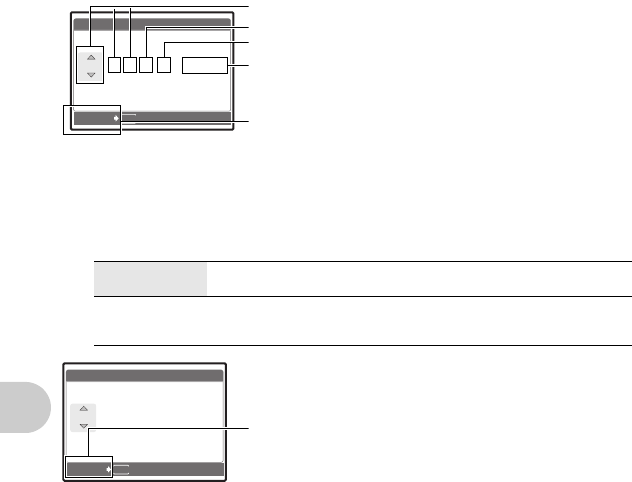
42 NL
Menufuncties
De datum en tijd worden samen met elk beeld opgeslagen voor gebruik in de bestandsnaam.
• De eerste twee cijfers van het jaartal [Y] zijn vast ingesteld.
• De tijd verschijnt in 24-uurs formaat.
• Om de tijd nauwkeurig in te stellen, met de cursor op “minute“ of [Y/M/D], drukt u op
o
op het moment
dat de klok 00 seconden aanwijst.
• Het datumformaat is hetzelfde als het formaat ingesteld met [
X
].
• De eerste twee cijfers van het jaartal [Y] zijn vast ingesteld.
• De tijd verschijnt in 24-uurs formaat.
X
...........................................................................................................
Datum en tijd instellen
Y-M-D (Jaar-Maand-Dag)
Uur
Minuten
Datumformaten (Y/M/D, M/D/Y, D/M/Y)
m
: Verlaat een instelling.
DUALTIME .........................................................
Datum en tijd instellen voor een andere tijdzone
OFF Wisselt naar de datum en tijd die zijn ingesteld in [
X
]. Foto' worden
opgeslagen met de datum en tijd die zijn ingesteld in [
X
].
ON Wisselt naar de datum en tijd die zijn ingesteld in [DUALTIME]. Als u de
dual time instelt, selecteert u [ON] en stelt u vervolgens de tijd in. Foto'
worden opgeslagen met de datum en tijd die zijn ingesteld in [DUALTIME].
m
: Verlaat een instelling.
MENU
CANCEL
X
Y/M/D
Y / M / D
Y M D TIME
Y M D T I M E
----.--.-- --:--
----.--.-- --:--
MENU
CANCEL
DUALTIME
Y M D TIME
Y M D T I M E
2007
2007
.
08
08
.
26
26
12
12
:
30
30

NL 43
Menufuncties
•Als [
X
] niet is ingesteld, is [ALARM CLOCK] niet beschikbaar.
• Als [DUAL TIME] is ingesteld op [ON], gaat het alarm af volgens de dual time datum- en tijdinstelling.
Een alarm instellen
• Selecteer [ONE TIME] of [DAILY] en stel de alarmtijd in.
Het alarm bedienen, uitzetten en controleren.
• Het alarm bedienen:
Schakel de camera uit. Het alarm werkt alleen als de camera uit staat.
• Het alarm uitzetten:
Druk, terwijl het alarm afgaat, op een willekeurige knop om het alarm uit te zetten en de camera uit te
schakelen. Let op: door op
o
te drukken gaat de camera aan.
Als [SNOOZE] op [OFF] staat, stopt het alarm automatisch en schakelt de camera uit als er 1 minuut
geen bediening plaatsvindt.
• De alarminstellingen controleren:
Druk, terwijl de camera uit is, op
DISP./
E
om de ingestelde alarmtijd en de huidige tijd 3 seconden
weer te geven.
ALARM CLOCK .................................................................................................
Alarm instellen
OFF Er is geen alarm ingesteld of het alarm is geannuleerd.
ONE TIME Alarm wordt één keer geactiveerd. Nadat het alarm is afgegaan,
wordt de instelling geannuleerd.
DAILY Alarm wordt dagelijks op de ingestelde tijd geactiveerd.
• Selecteer [ONE TIME] of [DAILY] en stel de alarmtijd in.
• U kunt de sluimerfunctie of waarschuwingsignalen en
volume instellen.
TIME Stelt de alarmtijd.
SNOOZE OFF De sluimerfunctie staat uit.
ON Het alarm wordt elke 5 minuten
geactiveerd, tot 7 keer.
ALARM SOUND 1 LOW / MID / HIGH
2 LOW / MID / HIGH
3 LOW / MID / HIGH
MOVE
ALARM CLOCK
TIME
ALARM SOUND
SNOOZE
09:00
09:00
OK
SET
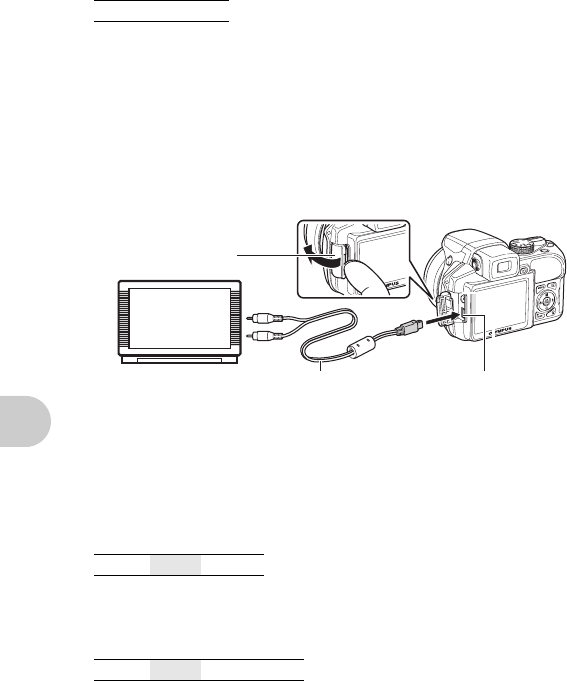
44 NL
Menufuncties
De standaardinstellingen af fabriek verschillen afhankelijk van de regio waar de camera is gekocht.
Om beelden op een televisie weer te geven stelt u de video-uitgang in volgens het type videosignaal
van uw televisie.
• Types videosignaal van de televisie per land/regio. Controleer het type videosignaal voordat de
camera op de televisie wordt aangesloten.
Foto's weergeven op een televisie
Schakel camera en televisie uit voordat u ze op elkaar aansluit.
Druk op
DISP./
E
in de stand Fotograferen om de hulplijnweergave weer te geven en het type
hulplijnweergave vast te leggen.
Druk op
DISP./
E
in de stand Fotograferen om het histogram weer te geven.
• Indien ingesteld op [DIRECT], worden de zwarte en witte vlakken direct op het beeld weergegeven.
VIDEO OUT ............................................................................
Foto's weergeven op een televisie
NTSC / PAL
NTSC : Noord-Amerika, Taiwan, Korea, Japan
PAL : Europese landen, China
FRAME ASSIST .................
Hulplijnweergave weergeven / Het type hulplijnweergave vastleggen
OFF /
w
/
x
u
.............................................................................................................
Histogram weergeven
OFF / ON / DIRECT
Sluit het AV-kabeltje aan op de (gele)
video-ingang en de (witte) audio-ingang.
AV-kabeltje (meegeleverd)
Klepje over de connector
Instellingen op de camera
Druk op
o
in de stand Weergeven om
de camera in te schakelen.
• De televisie geeft het laatst
gefotografeerde beeld weer. Gebruik de
pendelknop om het beeld te selecteren
dat u wilt weergeven.
Instellingen op de televisie
Zet de televisie aan en stel deze in op de videostand.
• Raadpleeg de handleiding van uw televisie voor
details over het omschakelen naar de videostand.
• Beelden en de informatie die op het scherm worden
weergegeven, kunnen worden afgesneden,
afhankelijk van de instellingen van de televisie.
Multiconnector

NL 45
Menufuncties
Druk op
12
om de functie te selecteren die u wilt instellen en druk op
o
.
g
“Functies die kunnen worden toegewezen aan My Mode en CUSTOM-knop“ (blz. 71)
MY MODE SETUP ......................................
Functies m.b.t. het fotograferen instellen en opslaan
Soorten My mode-
instellingen
CURRENT
Slaat de huidige
camerainstellingen op.
• Selecteer [SET] en druk
op
o
.
Selecteer een MY MODE
om op te slaan.
RESET
Herstelt de standaard-
instellingen af fabriek.
• Selecteer [RESET] en druk
op
o
.
• My mode kan niet
geselecteerd worden
als er geen instelling
ios opgeslagen.
* Standaardinstellingen
worden alleen in
[
s
MY MODE 1]
opgeslagen.
CUSTOM
Slaat instellingen een
voor een op.
• Selecteer de functie die u
onder My Mode wilt
vastleggen en druk op
3
of
o
.
• Wijzig de instelling van de
functie en druk op
o
.
g
“Functies die kunnen
worden toegewezen aan
My Mode en CUSTOM-
knop“ (blz. 71)
m/ft .................................................
De maateenheid tijdens handmatige scherpstelling instellen
m Geeft weer in meter en centimeter.
ft Geeft weer in feet en inches.
CUSTOM BUTTON ...................................
Vastleggen van functies onder de CUSTOM-knoppen
OK
SET
MENU
BACK
2
1
4
3
5
S E T U P
ALARM CLOCK
VIDEO OUT
FRAME ASSIST
u
MY MODE SETUP
CURRENT
RESET
CUSTOM
OK
MY MODE SETUP
SET
CANCEL
SET
SET CURRENT SETTING
SET CURRENT SETTING
MENU
BACK
OK
SET
MENU
BACK
My1/2/3/4
r1 MY MODE1
r2 MY MODE2
r3 MY MODE3
r4 MY MODE4
OK
MY MODE SETUP
RESET
CANCEL
SET
RESET CURRENT SETTING
RESET CURRENT SETTING
MENU
BACK
MY MODE SETUP
0.0
P/A/S/M/SCENE
SHUTTER
FLASH MODE
F
FNo.

46 NL
Beelden printen
Beelden printen
Sluit u de camera aan op een voor PictBridge geschikte printer, dan kunt u beelden rechtstreeks
printen – u heeft geen computer nodig. Selecteer de beelden die u wilt printen en het aantal prints met
behulp van de printmenu's van de camera.
Om vast te stellen of uw printer wel of niet geschikt is voor PictBridge raadpleegt u de handleiding van
de printer.
Wat is PictBridge?
De norm voor het aansluiten van digitale camera's en printers van verschillende fabrikanten en voor het
direct printen van foto's.
[EASY PRINT] kan gebruikt worden om de op de monitor weergegeven foto te printen.
De geselecteerde foto wordt geprint met de standaardinstellingen van uw printer. De datum en
bestandsnaam worden niet geprint.
STANDARD
Alle printers die PictBridge ondersteunen beschikken over standaard printinstellingen.
Indien [STANDARD] in het instelmenu geselecteerd wordt (blz. 48 – blz. 49), worden de foto's op basis
van deze instellingen geprint. Voor de standaardinstellingen van uw printer raadpleegt u de handleiding
ervan of neemt u contact op met de fabrikant van de printer.
1
Geef de foto die u wilt printen weer op de monitor in de
stand Weergeven.
2
Schakel de printer in en verbind het met de camera meegeleverde
USB-kabeltje met de multiconnector van de camera en de USB-poort
van de printer.
• Het scherm [EASY PRINT] wordt weergegeven.
• Voor details over hoe u de printer inschakelt en over de plaats van de USB-poort,
raagpleegt u de handleiding van de printer.
Direct printen (PictBridge)
Gebruik van de functie direct printen
• Beschikbare printfuncties, papierformaten, enzovoort, zijn afhankelijk van de printer die u gebruikt.
Raadpleeg de handleiding van uw printer.
• Voor details over de soorten printerpapier, inktcassettes, enzovoort, raadpleegt u de handleiding
van de printer.
Eenvoudig printen
Multiconnector
USB-kabeltje
Klepje over de connector

48 NL
Beelden printen
1
Geef het scherm weer dat rechts wordt aangegeven volgens
procedure 1 en 2 op blz. 46 en druk op
o
.
2
Selecteer [CUSTOM PRINT] en druk op
o
.
3
Ga volgens de bedieningsaanwijzingen te
werk om de printinstellingen aan te passen.
Opmerking
• Als het scherm [PRINTPAPER] niet wordt weergegeven, zijn de opties [SIZE], [BORDERLESS]
en [PICS/SHEET] ingesteld op standaard.
Andere printfuncties en printinstellingen (CUSTOM PRINT)
Printfunctie selecteren
PRINT Met deze functie print u de geselecteerde foto.
ALL PRINT Print alle foto's die in het interne geheugen of op het
kaartje zijn opgeslagen.
MULTI PRINT Print een foto in meervoudige bladindeling.
ALL INDEX Print een index van alle foto's die in het interne
geheugen of op het kaartje zijn opgeslagen.
PRINT ORDER Print de foto's volgens de gespecificeerde
printreserveringsgegevens op het kaartje.
Als er geen printreserveringen zijn gemaakt,
is deze optie niet beschikbaar.
g
“Printinstellingen (DPOF)“ (blz. 50)
Het printerpapier instellen
SIZE Kies één van de beschikbare papierformaten
op uw printer.
BORDERLESS Met of zonder randen selecteren. In de functie
[MULTI PRINT] kunt u niet met een rand printen.
OFF ( ) Het beeld wordt binnen een blanco kader geprint.
ON ( ) Het beeld wordt bladvullend geprint.
PICS / SHEET Alleen beschikbaar in de stand [MULTI PRINT].
Het aantal prints dat geprint kan worden, is afhankelijk
van de printer.
OK
SET
USB [IN]
PC
EASY PRINT
CUSTOM PRINT
EXIT
Bedieningsaanwijzingen
OK
MENU
EXIT SET
PRINT MODE SELECT [ IN]
PRINT
ALL PRINT
MULTI PRINT
ALL INDEX
OK
SET
MENU
BACK
PRINTPAPER
SIZE
SI Z E
BORDERLESS
BORDERLESS
[IN]
SIZE
BORDERLESS
STANDARD
STANDARD

50 NL
Beelden printen
6
Trek de plug van het USB-kabeltje
uit de camera.
7
Trek de andere plug van het USB-kabeltje
uit de printer.
Met printreservering kunt u bij de foto's op het kaartje ook printgegevens opslaan (het aantal prints en
de datum- en tijdinformatie).
Beschikt u over een voor DPOF geschikte printer, dan kunt u met printreservering de beelden
gemakkelijk thuis printen. Maar u kunt dat ook laten doen door een fotospeciaalzaak die over DPOF-
faciliteiten beschikt. DPOF is een genormaliseerd bestandstype voor het opslaan van printinformatie
vanuit digitale camera’s.
De met printreservering opgeslagen beelden kunt u op de volgende manieren printen.
Laten printen door een voor DPOF ingerichte fotospeciaalzaak
Hier kunnen foto’s geprint worden aan de hand van de printreserveringen.
Printen met een voor DPOF geschikte printer
Het is mogelijk om rechtstreeks van het kaartje met printreserveringsgegevens te printen
zonder tussenkomst van een computer. Voor details raadpleegt u de handleiding van de printer.
Het is mogelijk dat u, om te kunnen printen, een PC-kaartadapter nodig heeft.
Opmerking
• Het is mogelijk dat DPOF-reserveringen die werden ingesteld met een ander apparaat, met deze
camera niet gewijzigd kunnen worden. Eventuele wijzigingen moet u dan aanbrengen met het
oorspronkelijke apparaat. Bevat een kaartje DPOF-reserveringen die met een ander apparaat
werden ingesteld, dan wordt met deze camera over de oorspronkelijk ingestelde reserveringen
heen geschreven.
• Op een en hetzelfde kaartje kunt u DPOF-printreserveringen instellen voor maximaal
999 beelden.
• Het is mogelijk dat bepaalde printers of fotospeciaalzaken niet over alle functies beschikken.
Printfuncties zonder DPOF gebruiken.
• Beelden die opgeslagen zijn in het interne geheugen kunnen niet in een fotospeciaalzaak geprint
worden. De foto's dienen eerst naar een kaartje gekopieerd te worden.
g“BACKUP
Beelden vanuit het interne geheugen naar het kaartje kopiëren
“ (blz. 39)
Printinstellingen (DPOF)
Hoe worden printreserveringen gemaakt
Uitsluitend de beelden die op het kaartje zijn opgeslagen, kunnen gereserveerd worden voor het
printen. Steek een kaartje met opgeslagen beelden in de camera, voordat de printreserveringen
gemaakt worden.

NL 51
Beelden printen
Om voor een geselecteerde foto een printreservering te specificeren,
volgt u de bedieningsaanwijzingen.
1
Druk in de stand Weergeven op
m
en geef het hoofdmenu weer.
2
Selecteer [PRINT ORDER]
[
<
] en druk op
o
.
3
Druk op
43
om de beelden voor
printreserveringen te selecteren en druk
vervolgens op
12
om het aantal prints
in te stellen.
• U kunt geen printreserveringen maken voor foto's met
n
.
• Herhaal stap 3 om printreserveringen te maken voor
andere foto's.
Het beeld uitsnijden
• Gebruik de zoomknop om de lijn voor het uitsnijden weer te geven.
• Stel met de pendelknop of zoomknop het formaat en de positie van de uitsnede in en druk
vervolgens op
o
.
4
Druk op
o
als u de printreserveringen hebt ingesteld.
5
Selecteer de printinstelling voor datum en tijd
en druk op
o
.
6
Selecteer [SET] en druk op
o
.
Enkel beeld reserveren
NO De foto's worden zonder datum en tijd geprint.
DATE De geselecteerde foto's worden geprint met de datum van
het fotograferen.
TIME De geselecteerde foto's worden geprint met de tijd van
het fotograferen.
OK
SET
MENU
BACK
PRINT ORDER
<
U
Bedieningsaanwijzingen
OK
SET
12:30
12:30
'07.08.26
'07 .08.2 6
100-0004
1 0 0 - 0 0 0 4
4
HQ
HQ
×
[
xD
xD]0
W
O
T
OK
SET
MENU
BACK
X
NO
DATE
TIME
OK
SET
MENU
BACK
PRINT ORDER
SET
CANCEL
1 (
1 (
1)
1)

52 NL
Beelden printen
Alle op het kaartje opgeslagen beelden worden gereserveerd. Het aantal prints is ingesteld op
één print per foto.
1
Druk in de stand Weergeven op
m
en geef het hoofdmenu weer.
2
Selecteer [PRINT ORDER]
[
U
] en druk op
o
.
3
Selecteer de instelling voor datum en tijd en druk op
o
.
4
Selecteer [SET] en druk op
o
.
U kunt alle printreserveringsgegevens of alleen die voor geselecteerde foto's herstellen.
1
Selecteer hoofdmenu
[PRINT ORDER] en druk op
o
.
Printreserveringsgegevens van alle foto's herstellen
2
Selecteer [
<
] of [
U
] en druk op
o
.
3
Selecteer [RESET] en druk op
o
.
Annuleren van de printreserveringsgegevens van een
geselecteerde foto
2
Selecteer [
<
] en druk op
o
.
3
Selecteer [KEEP] en druk op
o
.
4
Druk op
43
om de foto met de printreserveringen die u wilt
annuleren te selecteren en druk op
2
om het aantal prints
op 0 in te stellen.
• Herhaal stap 4 om printreserveringen voor andere foto's te annuleren.
5
Druk op
o
als u de printreserveringen geannuleerd heeft.
6
Selecteer de instelling voor datum en tijd en druk op
o
.
• De instelling wordt toegepast op de resterende foto's met printreserveringen.
7
Selecteer [SET] en druk op
o
.
Alle beelden reserveren
NO De foto's worden zonder datum en tijd geprint.
DATE Alle foto's worden geprint met de datum van het fotograferen.
TIME Alle foto's worden geprint met de tijd van het fotograferen.
Annuleren van printreserveringsgegevens
OK
SET
MENU
BACK
PRINT ORDER SETTING
RESET
KEEP
PRINT ORDERED
PRINT ORDERED

NL 53
Gebruik van OLYMPUS Master
Gebruik van OLYMPUS Master
Met het bij de camera geleverde USB-kabeltje kunt u de camera aansluiten op uw computer en kunnen
de beelden naar uw computer gedownload (overdracht) worden door de bij de camera geleverde
OLYMPUS Master software te gebruiken.
OLYMPUS Master is een softwaretoepassing voor het beheren van digitale beelden op uw computer.
Nadat u deze software heeft geïnstalleerd, kunt u de volgende bewerkingen uitvoeren:
Overzicht
Installeer OLYMPUS Master software
g
blz. 54
Sluit de camera met het meegeleverde
USB-kabeltje aan op de computer
g
blz. 56
Activeer de OLYMPUS Master software
g
blz. 57
Download beeldbestanden naar de computer
g
blz. 57
Koppel de camera los van de computer
g
blz. 58
Gebruik van OLYMPUS Master
Wat is OLYMPUS Master?
Voordat u de procedure start.
USB-kabeltje
OLYMPUS Master 2
met CD-ROM
Computer uitgerust met een USB-poort
Beeldgegevens downloaden vanuit de
camera of andere media.
Beelden en videobeelden bekijken
• U kunt een diashow vertonen en
eluid afspelen.
Beelden beheren
• Beelden beheren in een album of map.
Gedownloade beelden worden automatisch op
datum gesorteerd, waardoor u beelden snel
kunt vinden.
Beelden bewerken
• U kunt de beelden draaien, uitsnedes maken
en het formaat wijzigen.
Beelden bewerken met filters en
correctiefuncties
Beelden printen
• U kunt beelden gemakkelijk printen.
Panoramaopnamen samenstellen
• Uit de beelden die u fotografeert met de camera
in de stand Panoramaopname kunt u
panoramabeelden samenstellen.
Actualiseer de versie van de firmware
van uw camera
Voor details over andere functies en bewerkingen,
raadpleegt u de “Help“-gids in de OLYMPUS Master
referentiehandleiding.
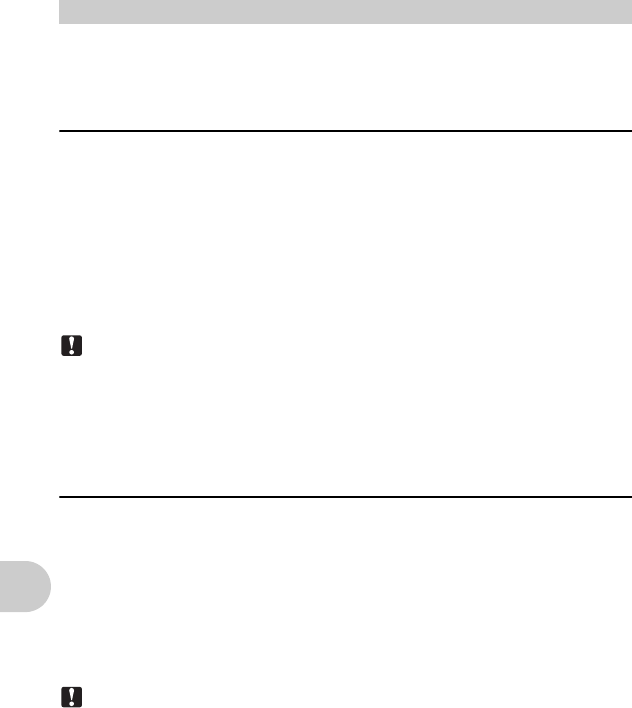
54 NL
Gebruik van OLYMPUS Master
Controleer voordat u de OLYMPUS Master software installeert of het besturingssysteem van uw
computer aan onderstaande systeemeisen voldoet.
Voor de geschiktheid van de software voor nieuwere besturingssystemen raadpleegt u de Olympus
website waarvan het adres is vermeld op het achterblad van deze handleiding.
Bedrijfscondities
Windows
Opmerking
• Windows 98 / 98SE / Me worden niet ondersteund.
• Gebruik een computer met vooraf geïnstalleerd besturingssysteem.
Bediening wordt niet gegarandeerd met zelfgebouwde computers of computers met een
geactualiseerd besturingssysteem.
• Bediening wordt niet gegarandeerd als u een toegevoegde USB-poort of
IEEE 1394-poort gebruikt.
• Om de software te installeren moet u zich aanmelden als gebruiker met beheerderaccount.
Macintosh
Opmerking
• Mac-versies ouder dan OS X 10.3 worden niet ondersteund.
• Bediening wordt niet gegarandeerd als u een toegevoegde USB-poort of IEEE 1394-poort
(FireWire) gebruikt.
• Om de software te installeren moet u zich aanmelden als gebruiker met beheerderaccount.
• Voordat u onderstaande handelingen uitvoert, moet u er voor zorgen dat u de geïnstalleerde
media verwijdert door die naar de prullenbak te slepen. Doet u dat niet, dan kan dat tot
instabiliteit van de computer leiden zodat u die opnieuw moet starten.
– Koppel het verbindingskabeltje tussen camera en computer los
– Schakel de camera uit
– Open het klepje van het batterijcompartiment / het kaartje
Installeer OLYMPUS Master software
Besturingssysteem Windows 2000 Professional / XP Home Edition /
XP Professional / Vista
CPU Pentium III 500 MHz of later
RAM 256 MB of meer
Ruimte op de harde schijf 500 MB of meer
Monitor 1024 x 768 pixels of meer
65.536 kleuren of meer (aanbevolen wordt 16.770.000 kleuren of meer)
Overige USB-poort of IEEE 1394-poort
Internet Explorer 6 of later
QuickTime 7 of later aanbevolen
DirectX 9 of later aanbevolen
Besturingssysteem Mac OS X v10.3 of later
CPU Power PC G3 500 MHz of later
Intel Core Solo / Duo 1.5 GHz of later
RAM 256 MB of meer
Ruimte op de harde schijf 500 MB of meer
Monitor 1024 x 768 pixels of meer
32.000 kleuren of meer (aanbevolen wordt 16.770.000 kleuren of meer)
Overige USB-poort of IEEE 1394-poort (FireWire)
Safari 1.0 of later (aanbevolen wordt 1.3 of later)
QuickTime 6 of later

NL 55
Gebruik van OLYMPUS Master
Windows
1
Plaats de CD-ROM in het CD-ROM-station.
• Nu wordt het installatievenster voor OLYMPUS Master
geopend.
• Als het scherm niet verschijnt, dubbelklikt u op het
pictogram “Deze computer“ en klikt u op het pictogram
van de CD-ROM.
2
Selecteer de taal voor de monitor en klik op
de “OLYMPUS Master 2“-knop.
• Als het venster voor installatie van componenten wordt
weergegeven, klikt u op “OK“.
3
Klik op “Verder“ en volg de aanwijzingen
op het scherm.
• Als de software licentieovereenkomst van OLYMPUS
Master verschijnt, leest u deze aandachtig door en klikt
dan op “Ja“ om de installatie te kunnen vervolgen.
4
Als het venster met gebruikerinformatie
wordt weergegeven, voert u uw “Naam“ in,
selecteert u uw “Regio“ en klikt u op
“Verder“.
5
Als het instelmenu voor installatietype
wordt weergegeven, klikt u op
“Installeren“.
• Om de componenten te selecteren voor installatie,
selecteert u “Specificaties van de klant“..
• De installatie wordt gestart. Nu verschijnt het afsluitvenster
van de installatie. Klik op “Sluiten“.
• Vervolgens wordt het venster weergegeven waarin
bevestigd wordt of OLYMPUS muvee theaterPack Trial
Version moet worden geïnstalleerd. Om deze software te
installeren, klikt u op “Installeren“.
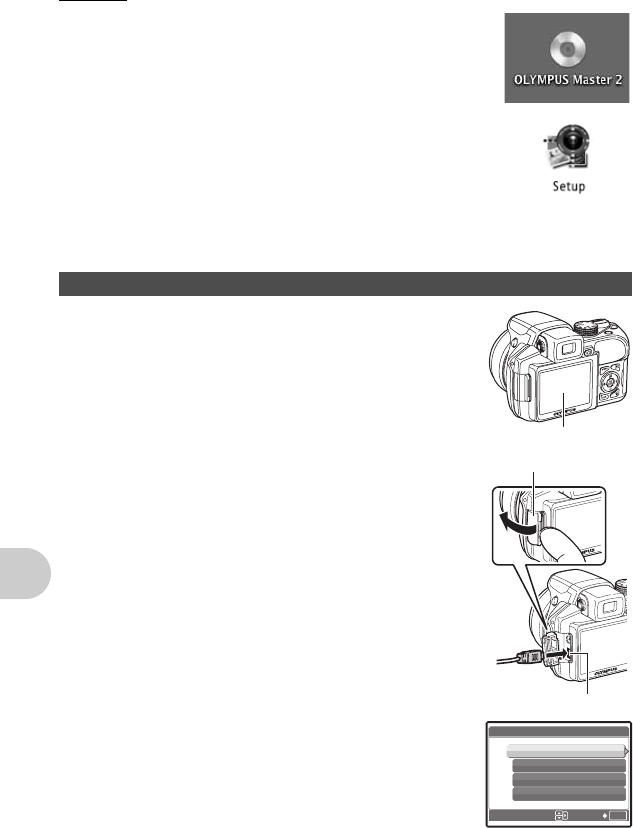
56 NL
Gebruik van OLYMPUS Master
Macintosh
1
Plaats de CD-ROM in het CD-ROM-station.
• Nu wordt het CD-ROM-venster geopend.
• Verschijnt het CD-ROM-venster niet, dan dubbelklikt u op het
pictogram van de CD-ROM, op het bureaublad.
2
Dubbelklik op het pictogram “Installatie“ op het
bureaublad.
• Nu verschijnt het installatievenster voor OLYMPUS Master.
• Ga te werk volgens de aanwijzingen op het scherm.
• Als de licentieovereenkomst van OLYMPUS Master verschijnt, leest
u deze aandachtig door en klikt u op “Doorgaan“ en vervolgens op
“Akkoord“ om door te gaan met de installatie.
• Nu verschijnt het afsluitvenster van de installatie.
• U moet uw computer opnieuw starten voordat u
OLYMPUS Master gebruikt.
1
Controleer of de camera uitgeschakeld is.
• De monitor is uitgeschakeld.
• De lens is ingeschoven.
2
Verbind de multiconnector op de camera met de
USB-poort van de computer met behulp van het
meegeleverde USB-kabeltje.
• Voor de plaats van de USB-poort raadpleegt u de handleiding van
de computer.
• De camera wordt automatisch ingeschakeld.
• De monitor van de camera wordt ingeschakeld, met daarin het
instelmenu voor de USB-aansluiting.
3
Selecteer [PC] en druk op
o
.
4
De computer herkent de camera als een
nieuw apparaat.
•Windows
De eerste keer dat de camera op uw computer aangesloten wordt,
probeert de computer de camera te herkennen. Sluit de melding
die verschijnt af door op “OK“ te klikken. De computer herkent de
camera als een “Verwisselbare schijf“.
Camera aansluiten op een computer
Monitor
Klepje over de connector
Multiconnector
OK
[IN]
SET
USB
PC
EASY PRINT
CUSTOM PRINT
EXIT
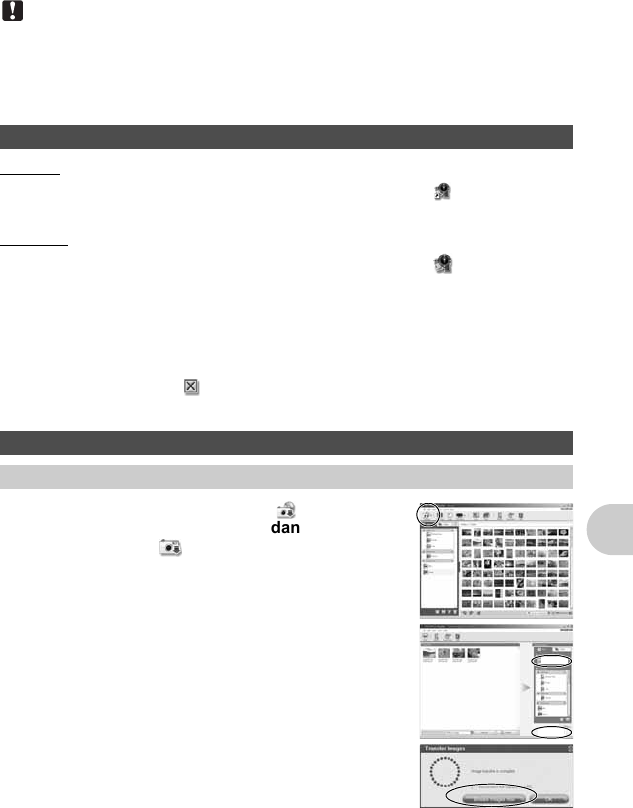
NL 57
Gebruik van OLYMPUS Master
• Macintosh
De beeldbestanden worden standaard beheerd met het programma iPhoto. Sluit u de camera
voor de eerste keer aan, dan wordt automatisch het applicatieprogramma iPhoto geactiveerd
zodat u dat moet afsluiten en OLYMPUS Master moet starten.
Opmerking
• Sluit u de camera aan op een computer, dan worden de camerafuncties buiten bedrijf gesteld.
• De camera via een USB-hub op een computer aansluiten kan leiden tot instabiele werking.
Is dat het geval, dan sluit u de camera rechtstreeks aan op de computer, zonder een USB-hub
te gebruiken.
• Beelden kunnen niet naar uw computer worden overgedragen met OLYMPUS Master als [PC]
geselecteerd is in stap 3,
3
ingedrukt is en [MTP] geselecteerd is.
Windows
1
Dubbelklik op het pictogram “OLYMPUS Master 2“ op
het bureaublad.
Macintosh
1
Dubbelklik op het pictogram “OLYMPUS Master 2“ in de
map “OLYMPUS Master 2“.
• Het venster “Bladeren“ verschijnt.
• Als OLYMPUS Master voor de eerste keer na installatie wordt opgestart, worden het eerste
instelmenu en het venster voor gebruikersregistratie van OLYMPUS Master weergegeven vóór
het venster “Bladeren“. Ga te werk volgens de aanwijzingen op het scherm.
OLYMPUS Master sluiten
1
Klik op “Afsluiten“ in een venster.
• Daarmee sluit u het programma OLYMPUS Master.
1
Klik op “Beelden overbrengen“ in
het venster “Bladeren“ en klik dan op
“Vanuit camera“ .
• Het venster voor het selecteren van de beelden die u vanuit de
camera wilt overbrengen wordt weergegeven. In dit venster
worden alle beelden getoond die in de camera opgeslagen zijn.
2
Selecteer “Nieuw album“ en voer een
albumnaam in.
3
Selecteer de beeldbestanden en klik op
“Beelden overbrengen“.
• Daarna verschijnt een venster dat aangeeft dat het
downloaden voltooid is.
4
Klik op “Nu in beelden bladeren“.
• In het venster “Bladeren“ worden de beelden die
gedownload zijn, weergegeven.
Activeer de OLYMPUS Master software
Weergeven van gefotografeerde beelden op een computer
Beelden downloaden en opslaan

NL 59
Gebruik van OLYMPUS Master
2
Dubbelklik op de thumbnail van het stilstaande
beeld dat u wilt bekijken.
• OLYMPUS Master schakelt om naar het venster voor het
bewerken van het beeld en het beeld wordt vergroot.
• Klik op “Back“ om terug te keren naar het venster
“Bladeren“.
Videobeelden bekijken
1
Dubbelklik in het venster “Bladeren“ op de thumbnail van de video die
u wilt bekijken.
• OLYMPUS Master schakelt nu naar het venster voor bewerking en het eerste beeld van de video
wordt weergegeven.
2
Klik op “Weergeven“ aan de onderrand van
het scherm om de video af te spelen.
Deze camera is compatibel met USB mass storage. Dat wil zeggen dat u de camera met het
meegeleverde USB-kabeltje op een computer kunt aansluiten en beelden kunt downloaden en opslaan
zonder dat u daarbij OLYMPUS Master hoeft te gebruiken. Om de camera met het USB-kabeltje op uw
computer te kunnen aansluiten, moet de werkomgeving aan de volgende eisen voldoen.
Opmerking
• Staat uw computer onder besturing van Windows 98 / 98 SE, dan moet u de USB-driver
installeren. Voordat u de camera met het USB-kabeltje op uw computer aansluit, dubbelklikt u
op de bestanden in de volgende mappen op de meegeleverde OLYMPUS Master CD-ROM.
(Stationsnaam): \win98usb\INSTALL.EXE
• Als uw computer met Windows Vista werkt, kunt u [PC] selecteren in stap 3 op bladzijde 56, drukt
u op
3
en selecteert u [MTP] om Windows Photo Gallery te gebruiken.
• In de volgende werkomgevingen is een geslaagde gegevensoverdracht niet gegarandeerd,
ook niet als de computer is uitgerust met een USB-poort.
– Windows 95 / 98 / NT 4.0
– Windows 95 / 98 opgewaardeerd naar Windows 98 SE
– Mac OS 8.6 of vroeger
– Computers met nieuw geïnstalleerde USB-poort met uitbreidingskaartje, enzovoort.
– Computers zonder een af fabriek geïnstalleerd besturingssysteem en
zelfgebouwde computers
Beelden vanuit de camera overbrengen naar en opslaan op een computer,
zonder gebruik te maken van OLYMPUS Master
Windows
: Windows 98SE / Me / 2000 Professional / XP Home Edition / XP Professional / Vista
Macintosh
: Mac OS 9.0 to 9.2 / X

60 NL
Gebruik van OLYMPUS Master
Zorg ervoor dat de batterij geheel opgeladen is!
1
Controleer of uw computer is aangesloten op internet.
2
Steek de ene plug van het USB-kabeltje in de USB-poort
van de computer.
3
Steek de andere plug van het USB-kabeltje in de USB-connector van
de camera.
• De camera wordt automatisch ingeschakeld.
• De monitor van de camera wordt ingeschakeld, met daarin het instelmenu voor de
USB-aansluiting.
4
Selecteer [PC] en druk op
o
.
5
Selecteer in het venster “Bladeren“ “Camera“, daarna “Camera
actualiseren / Taal voor de monitor toevoegen“.
• Het bevestigingsvenster voor het actualiseren wordt weergegeven.
6
Klik op “OK“.
• Het venster voor het actualiseren van de camera wordt weergegeven.
7
Klik op “Taal toevoegen“ in de
weergave van het actualiseren van
de camera.
• Het venster “Taal voor de monitor van camera
toevoegen“ wordt weergegeven.
8
Klik op en selecteer een taal.
9
Klik op “Toevoegen“.
• De nieuwe taal wordt op uw camera gedownload.
Verwijder geen kabeltjes of batterijen terwijl de
camera hiermee bezig is.
10
Na het downloaden geeft het
scherm van de camera “OK“ weer. U kunt de kabeltjes verwijderen en
de camera uitschakelen. Na het herstarten van de camera kunt u de
nieuwe taal bij [SETUP] kiezen.
Als u meer talen nodig heeft

NL 61
Uw camera beter leren kennen
Uw camera beter leren kennen
De richting van de batterijen is niet juist
• Plaats de batterijen in de juiste richting.
De batterijen zijn leeg
• Plaats nieuwe batterijen. Laad de batterijen op als u oplaadbare batterijen gebruikt.
De batterijen werken tijdelijk niet vanwege een te lage temperatuur
• Bij lage temperatuur nemen de prestaties van batterijen af. Het opladen helpt niet om de
camera in te schakelen. Verwijder de batterij en warm deze op door deze een tijdje in uw zak
te houden.
De camera is aangesloten op een computer
• Als de camera is aangesloten op een computer, werkt deze niet.
De camera staat in de sluimerstand.
• Wordt de camera niet gebruikt terwijl deze is ingeschakeld (de lens is uitgeschoven en de
monitor is aan), dan wordt de camera, om de batterij te sparen, automatisch in de sluimerstand
gezet en de monitor gaat uit. Er wordt geen opname gemaakt in deze stand, zelfs niet als de
ontspanknop helemaal wordt ingedrukt. Bedien de zoomknop of een andere knop om de
camera uit de sluimerstand te halen, voordat u een foto maakt. Wordt de camera 12 minuten
niet gebruikt, dan wordt de camera automatisch uitgeschakeld (de lens wordt ingeschoven en
de monitor gaat uit). Druk op
o
om de camera in te schakelen.
De functieknop wordt gezet op q
• Dit is de stand Weergeven voor het weergeven van foto's op de monitor. Zet de functieknop in
de stand Fotograferen.
De functieknop wordt gezet op g
• Er kunnen geen foto's worden gemaakt als de fotogids wordt weergegeven. Maak een foto
nadat u de instellingen heeft vastgelegd volgens de fotogids, of draai de functieknop naar een
andere stand dan
g
in de stand Fotograferen.
De flitser wordt opgeladen
• Wacht tot
#
(flitser wordt opgeladen) niet meer knippert voordat u de foto maakt.
De geheugenindicator is vol
• Er kunnen geen foto's worden gemaakt als de geheugenindicator vol is.
Wacht tot de geheugenindicator weer ruimte heeft.
Fotografeertips en -informatie
Tips voordat u gaat fotograferen
De camera schakelt niet in, zelfs niet als de batterijen geplaatst zijn
Er wordt geen opname gemaakt als de ontspanknop wordt ingedrukt
abcd
Vóór de opname
(Indicator is gedoofd)
Maximale aantal
opnamen bereikt.
(Alle segmenten
lichten op)
Eén opname
gemaakt
(Indicator brandt)
Twee of meer
opnamen gemaakt.
(Indicator brandt)
Een foto maken Een foto maken Een foto maken
Wachten
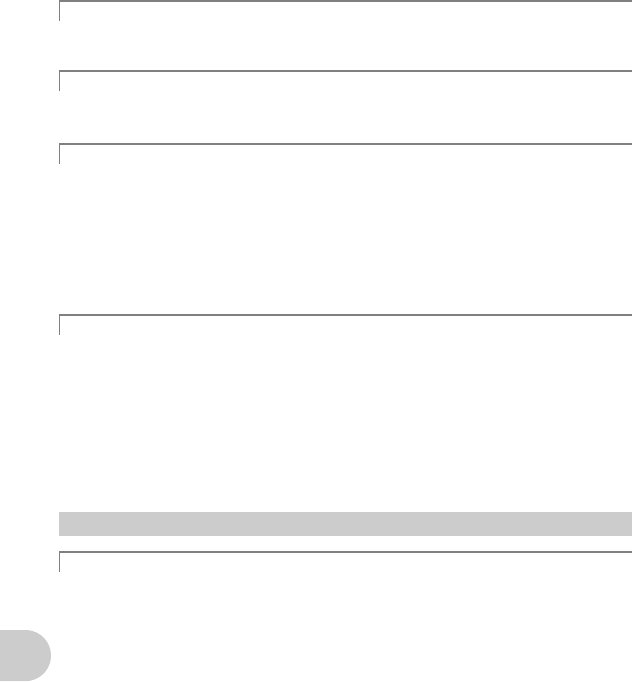
62 NL
Uw camera beter leren kennen
De monitor wordt ingeschakeld
•Druk op
u
om om te schakelen naar de zoeker.
De zoeker is ingeschakeld
•Druk op
u
om om te schakelen naar de monitor.
Er heeft zich condens* gevormd in de camera
• Schakel de camera uit. Wacht tot de camera de omgevingstemperatuur heeft aangenomen en
opgedroogd is.
* Als het buiten koud is, koelt waterdamp in de lucht snel af en verandert in druppeltjes water.
Condens treedt op als de camera abrupt van een koude plaats naar een warme ruimte
wordt gebracht.
Tijdens het fotograferen zijn in het monitorbeeld verticale lijnen zichtbaar
• Als u de camera op een helder object in de volle zon richt, dan kan dat verticale lijnen in het
monitorbeeld veroorzaken. Dit wijst echter niet op een defect.
De camera is sinds het moment van aanschaf onder dezelfde omstandigheden gebruikt
• Op het moment van aanschaf zijn in de camera geen datum en tijd ingesteld.
Stel de datum en tijd in voordat u de camera gebruikt.
g
“De camera inschakelen“ (blz. 5)
“
X
Datum en tijd instellen
“ (blz. 42)
De batterij is uit de camera gehaald
• Laat u de camera ongeveer 3 dagen zonder batterijen liggen, dan krijgt de camera voor datum
en tijd automatisch weer de standaardinstellingen af fabriek. Als de batterijen korte tijd in de
camera worden geplaatst, worden de instellingen voor datum en tijd sneller teruggezet naar
de standaardinstellingen af fabriek. Controleer, voordat u belangrijke foto’s gaat maken,
of de juiste datum en tijd zijn ingesteld.
Er zijn verschillende manieren om scherp te stellen, afhankelijk van het object.
Als het object zich niet in het midden van het beeld bevindt
• Neem het object in het midden van het beeld, stel scherp op het object en kader uw foto
opnieuw af.
• Zet [AF MODE] op [iESP].
g
“AF MODE
Wijzigen van het scherpstelgebied
“ (blz. 26)
Het object beweegt snel
• Stel de camera scherp op een punt met ongeveer dezelfde afstand tot het object dat u wilt
fotograferen en houd de scherpstelling vast (door de ontspanknop half in te drukken). Stel uw
foto dan opnieuw samen en druk de ontspanknop helemaal in als het object in beeld komt.
• Zet de functieknop op
S
om de sluitertijd in te stellen en maak dan de foto. Met een kortere
sluitertijd kunt u snel bewegende onderwerpen vastleggen alsof deze stilstaan.
g
“
S
Sluitertijd aanpassen bij het fotograferen“ (blz. 11)
Het onderwerp is donker.
• Zet [AF ILLUMINAT.] op [ON].
g
“AF ILLUMINAT.
Instelling om de hulpverlichting op een donkere plek te gebruiken
“ (blz. 27)
De zoeker schakelt niet in
De monitor schakelt niet in
De zoeker van de monitor is lastig te zien
De datum en tijd zijn niet ingesteld
Fotografeertips
Scherpstellen op het object

NL 63
Uw camera beter leren kennen
• Onder bepaalde omstandigheden is het moeilijk om scherp te stellen met autofocus. De
groene LED op de monitor brandt, zodat u kunt controleren of de scherpstelling is vastgezet.
In bovenstaande situaties stelt u scherp (scherpstelgeheugen) op een contrastrijk object op
dezelfde afstand als het gewenste object, kadert uw opname opnieuw af en maakt dan de
opname. Indien het te fotograferen onderwerp geen verticale lijnen heeft, draait u de
camera verticaal en stelt u met het scherpstelgeheugen scherp op het onderwerp door de
ontspanknop half in te drukken. Vervolgens draait u de camera – met de ontspanknop nog
steeds half ingedrukt – weer horizontaal en maakt u de opname.
Zorg ervoor dat u de camera stevig met beide handen vasthoudt en druk de ontspanknop langzaam
in om te voorkomen dat de camera beweegt. Om het digitale beeld te stabiliseren, maakt u foto's met
h
ingedrukt.
Foto's worden sneller onscherp als:
• foto's worden gemaakt met een sterk vergrotende zoominstelling, d.w.z. met functies van
zowel optische zoom als digitale zoom,
• het onderwerp is donker en de sluitertijd is lang, of
• de flitser niet gebruikt kan worden of als er een stand
s
met lange sluitertijd
geselecteerd is.
Voor het maken van foto's bij weinig licht zonder flitser, stel het volgende in nadat u de flitserfunctie op
[
$
] (flitser uit) heeft gezet.
Zet de camera in de stand h.
g
“
h
-knop
Fotograferen met digitale beeldstabilisatie
“ (blz. 14)
Kies een hogere [ISO]-instelling
g
“ISO
De ISO-gevoeligheid wijzigen
“ (blz. 24)
Er zijn verschillende factoren die ervoor zorgen dat het beeld korrelig wordt.
Digitale zoom gebruiken om close-ups te maken
• Met de digitale zoom wordt een uitsnede van het beeld gemaakt en vergroot.
Hoe sterker de vergroting, des te korreliger het beeld.
g
“DIGITAL ZOOM
Inzoomen op uw onderwerp
“ (blz. 26)
Kies een hogere ISO-gevoeligheid
• Als u de [ISO]-instelling verhoogt, kan er “ruis“ ontstaan, dat als puntjes met ongewenste
kleuren of als oneffenheden in de kleur verschijnt en het beeld korrelig maakt. Deze camera is
uitgerust met een functie voor fotograferen met een hoge gevoeligheid met ruisonderdrukking.
Door de ISO-gevoeligheid te verhogen ontstaan echter korreligere beelden dan wanneer er
een lagere gevoeligheid wordt gebruikt.
g
“ISO
De ISO-gevoeligheid wijzigen
“ (blz. 24)
Onderwerpen waarop de camera moeilijk kan scherpstellen
Voorkom bewegingsonscherpte door beeldstabilisatie te gebruiken
Gestabiliseerde foto's maken zonder flitser
Het beeld is te korrelig
De groene LED
knippert.
De camera kan niet
goed scherpstellen op
het object. Object met weinig
contrast
Object met een
bijzonder helder
vlak in het midden van
het beeld
Object zonder verticale
lijnen
Objecten op
verschillende
afstanden
Snel bewegende
onderwerpen
Het object bevindt zich
niet in het midden van
het beeld
De groene LED
brandt, maar
scherpstellen op het
object lukt niet.

64 NL
Uw camera beter leren kennen
• De oorzaak van verschillen tussen de kleuren op een foto en de werkelijke kleuren is de
lichtbron die het object verlicht. [WB] is de functie waarmee de camera de juiste kleuren kan
bepalen. In normale gevallen zorgt de [AUTO]-instelling voor de optimale witbalans, maar
afhankelijk van het onderwerp kan het beter zijn om te experimenteren met het wijzigen van
de [WB]-instelling.
• Als het onderwerp zich op een zonnige dag in de schaduw bevindt.
• Als het onderwerp wordt verlicht door zowel natuurlijk licht als verlichting binnen,
bijvoorbeeld wanneer het onderwerp zich vlakbij een raam bevindt.
• Als de kleur wit niet in het midden van het beeld voorkomt.
g
“WB
Kleur van een foto aanpassen
“ (blz. 23)
• Maak foto's met
Z
of
a
in de stand
s
. Geschikt voor het maken van foto's op een
zonnige dag aan het strand of in de sneeuw.
g
“
s
Fotografeer door een motiefprogramma te selecteren afhankelijk van de situatie“ (blz. 12)
• Vaak worden heldere objecten (bijvoorbeeld sneeuw) donkerder afgebeeld dan de natuurlijke
kleuren. Pas
1F
aan in positieve zin [+] om dergelijke onderwerpen in natuurlijker
kleurschakeringen af te beelden. Omgekeerd kan het goed zijn om in negatieve zin [–] aan te
passen wanneer u donkere onderwerpen fotografeert. Soms verkrijgt u bij gebruik van de
flitser niet de helderheid (belichting) die u wilde.
g
“
1
F
-knop
Helderheid van de foto wijzigen
“ (blz. 17)
• Met [METERING] op [
n
], kan de foto gemaakt worden op basis van de helderheid in het
beeldmidden zonder beïnvloeding van het licht op de achtergrond.
g
“METERING
Een ander vlak kiezen voor het meten van de helderheid van een onderwerp
“
(blz. 25)
• Zet de flitser op [
#
] (invulflitsen) om de invulflitsen te activeren. U kunt een object fotograferen
met tegenlicht zonder dat het gelaat van het object donkerder lijkt. [
#
] (invulflitsen) wordt
gebruikt voor het fotograferen met tegenlicht en onder TL-licht en ander kunstlicht.
g
“
3
#
-knop
Gebruik van de flitser
“ (blz. 17)
• Wanneer u foto's maakt in de stand
S
of
A
, kan de sluitertijd of de diafragma-instelling in het
rood worden weergegeven. Een rood display betekent dat de juiste belichting niet kan worden
bereikt. Als u de foto zo neemt, wordt de foto te licht of te donker. In dit geval dient u de
pendelknop te gebruiken om de instellingen te wijzigen.
g
“
A
Diafragmawaarde aanpassen bij het fotograferen“ (blz. 11)
“
S
Sluitertijd aanpassen bij het fotograferen“ (blz. 11)
Er zijn twee manieren om de foto's die u met deze camera maakt op te slaan.
Foto's opslaan in het interne geheugen
• Foto's worden in het interne geheugen opgeslagen en als het aantal stilstaande beelden dat
nog kan worden opgeslagen 0 is, dient u de camera op een computer aan te sluiten om de
foto's te downloaden en daarna de foto's uit het interne geheugen te wissen.
Gebruik van een kaartje (optioneel)
• Foto's worden op het kaartje opgeslagen als het kaartje in de camera is gestoken.
Als het kaartje vol is, downloadt u de foto's op een computer en u wist de foto's van het kaartje
of u gebruikt een nieuw kaartje.
• Foto's worden niet in het interne geheugen opgeslagen als er een kaartje in de camera zit.
Foto's in het interne geheugen kunnen naar het kaartje gekopieerd worden met behulp van de
[BACKUP]-functie.
g
“BACKUP
Beelden vanuit het interne geheugen naar het kaartje kopiëren
“ (blz. 39)
“Het kaartje“ (blz. 77)
Foto's maken met de juiste kleur
Foto's maken van een wit strand of een sneeuwlandschap
Foto's maken van een onderwerp met tegenlicht
Als het onderwerp te licht of te donker is
Aanvullende fotografeertips en -gegevens
Het aantal foto's dat gemaakt kan worden, verhogen
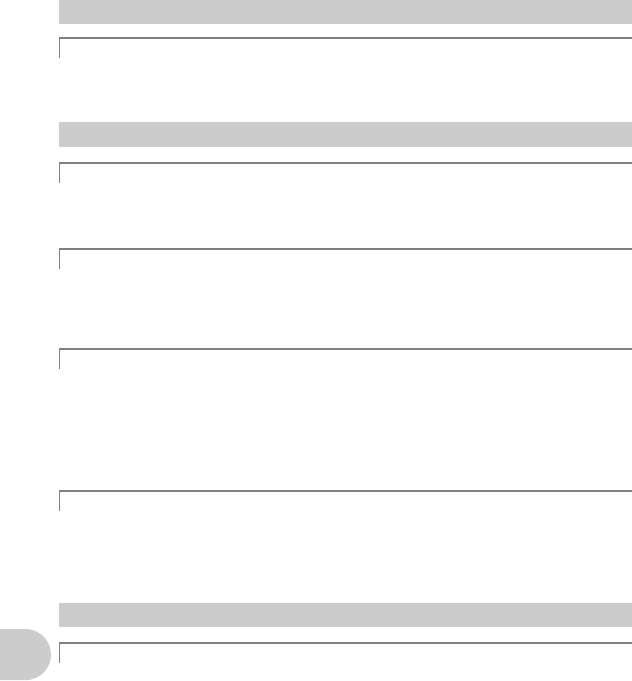
68 NL
Uw camera beter leren kennen
• Afhankelijk van de foto is het mogelijk dat bepaalde rode ogen niet kunnen worden
gecorrigeerd. Ook is het mogelijk dat andere gebeiden dan de ogen verkeerd worden
gecorrigeerd.
• Als er een kaartje in de camera zit, kan het beeld van het interne geheugen niet worden
weergegeven. Zet de camera uit en verwijder het kaartje om beelden die in het interne
geheugen van de camera zijn opgeslagen weer te geven.
• Geef een beeld weer en druk op
DISP./
E
. Druk herhaaldelijk op
DISP./
E
om de hoeveelheid
weergegeven informatie te wijzigen.
g
“
DISP./
E
-knop
De informatie op het display wijzigen /
Menugids weergeven / Tijd controleren
“
(blz. 16)
• Gebruik de indexfunctie. Deze functie stelt u in staat 9 beelden tegelijk te bekijken. Voor het
bekijken van de beelden zet u de functieknop op
q
en daarna selecteert u [INDEX] uit het
hoofdmenu voor het weergeven.
g
“INDEX
De beelden als thumbnail bekijken
“ (blz. 33)
• Duw de zoomknop naar de W om de beelden als thumbnails (indexweergave) of in
kalenderformaat (kalenderweergave) te bekijken.
g
“Zoomknop
Inzoomen tijdens het fotograferen / Gezoomd weergeven
“ (blz. 13)
• Als er bij een foto eenmaal geluid is opgenomen, kunt u dit geluid niet meer wissen. Wilt u géén
geluid bij die opname, dan fotografeert u het beeld opnieuw, maar nu zonder geluid. Bij
onvoldoende ruimte in het interne geheugen of op het kaartje is het opnemen van geluid
niet mogelijk.
g
“
R
Geluid toevoegen bij stilstaande beelden
“ (blz. 38)
Het formaat van de foto die wordt weergegeven op een computerscherm verandert afhankelijk van de
computerinstellingen. Als de monitorinstelling 1024 x 768 is en u Internet Explorer gebruikt om een
beeld te bekijken met een resolutie van 2048 x 1536 op 100%, kan niet het gehele beeld worden
bekeken zonder te schuiven. Er zijn meerdere manieren waarop u de gehele foto op het
computerscherm kunt bekijken.
Bekijken van de foto met software voor het bladeren in beelden
• Installeer de OLYMPUS Master software van de meegeleverde CD-ROM.
Wijzigen van de monitorinstelling
• De pictogrammen op het bureaublad van de computer kunnen opnieuw worden geschikt.
Voor details over het wijzigen van de instellingen van uw computer, raadpleegt u de
handleiding van uw computer.
Help bij het weergeven en tips voor het opheffen van storingen
Het onderdrukken van rode ogen kan niet worden vastgezet
Weergavetips
Het beeld weergeven dat is opgeslagen in het interne geheugen
Kennis van instellingen en van andere informatie over gemaakte foto's
Snel een gewenst beeld weergeven
Geluid bij stilstaande beelden wissen
Bekijken van foto's op een computer
Bekijken van de gehele foto op een computerscherm

NL 69
Uw camera beter leren kennen
Als er een foutmelding op de camera verschijnt
Indicatie op
de monitor Mogelijke oorzaak Oplossing
q
CARD ERROR
Er is een probleem met
het kaartje.
Dit kaartje kunt u niet gebruiken. Steek een
nieuw kaartje in de camera.
q
WRITE-PROTECT
Opslaan op dit kaartje is
niet toegestaan.
Het opgeslagen beeld is op een computer
beveiligd tegen schrijven (Alleen lezen).
Download het beeld naar een computer en
hef de instelling Alleen lezen op.
>
MEMORY FULL
Het interne geheugen heeft
niet voldoende geheugen en
kan geen nieuwe gegevens
opnemen.
Steek een kaartje in de camera of wis
ongewenste gegevens. Maak voor het
wissen een reservekopie van de gegevens
van belangrijke foto's op het kaartje of
download dergelijke foto's naar een
computer.
q
CARD FULL
Het kaartje heeft niet
voldoende geheugen en kan
geen nieuwe gegevens
opnemen.
Vervang het kaartje of wis ongewenste
gegevens. Download belangrijke foto's
naar een computer voordat u beelden
gaat wissen.
L
NO PICTURE
Er zijn geen foto's opgeslagen
in het interne geheugen of op
het kaartje.
Het interne geheugen of het kaartje bevat
geen foto's.
Sla enkele foto's op.
r
PICTURE ERROR
Er heeft zich een probleem met
het geselecteerde beeld
voorgedaan waardoor dat
beeld met deze camera niet
kan worden weergegeven.
Breng het beeld over naar een computer en
bekijk het beeld met
beeldbewerkingssoftware. Lukt dat niet,
dan is het beeldbestand beschadigd.
r
THE IMAGE CANNOT
BE EDITED
Als er foto's worden
geselecteerd die met een
andere camera zijn gemaakt,
kunnen deze niet worden
bewerkt.
Gebruik beeldbewerkingssoftware om de
foto's te bewerken.
CARD-COVER OPEN
Het klepje van het kaartje
is open.
Sluit het klepje van het kaartje.
g
BATTERY EMPTY
De batterijen zijn leeg. Plaats nieuwe batterijen. Laad de batterijen
op als u oplaadbare batterijen gebruikt.
Het opnemen is
gestopt om de
camera af te laten
koelen.
Even wachten a.u.b.
Als [IMAGE STABILIZER] op
[ON] is gezet, stijgt de interne
temperatuur van de camera
door de continue video-
opname gedurende een lange
periode, waardoor het
fotograferen stop wordt gezet.
Laat de camera enige tijd afkoelen voordat
u weer gaat fotograferen. U kunt ook
fotograferen met [IMAGE STABILIZER]
op [OFF].
Camera is aan het
afkoelen.
Even wachten a.u.b.
Dit kaartje kan niet in deze
camera gebruikt worden.
Of het kaartje is niet
geformatteerd.
Formatteer het kaartje.
• Selecteer [POWER OFF] en druk op
o
.
Steek een nieuw kaartje in de camera.
• Selecteer [FORMAT]
[YES] en druk op
o
. Alle het op het kaartje opgeslagen
gegevens gaan verloren.
OK
SET
CARD SETUP
POWER OFF
FORMAT
[xD]
Produktspezifikationen
| Marke: | Olympus |
| Kategorie: | Digitalkamera |
| Modell: | sp-550uz |
Brauchst du Hilfe?
Wenn Sie Hilfe mit Olympus sp-550uz benötigen, stellen Sie unten eine Frage und andere Benutzer werden Ihnen antworten
Bedienungsanleitung Digitalkamera Olympus

6 Juli 2024

6 Juli 2024

6 Juli 2024

6 Juli 2024

6 Juli 2024

6 Juli 2024

6 Juli 2024
Bedienungsanleitung Digitalkamera
- Digitalkamera Samsung
- Digitalkamera BenQ
- Digitalkamera Gembird
- Digitalkamera Genius
- Digitalkamera HP
- Digitalkamera Lexibook
- Digitalkamera Medion
- Digitalkamera Sony
- Digitalkamera Tevion
- Digitalkamera Trust
- Digitalkamera Panasonic
- Digitalkamera Bosch
- Digitalkamera Canon
- Digitalkamera Powerfix
- Digitalkamera Maginon
- Digitalkamera Technaxx
- Digitalkamera Denver
- Digitalkamera Renkforce
- Digitalkamera GE
- Digitalkamera Aiptek
- Digitalkamera Ingo
- Digitalkamera ODYS
- Digitalkamera Polaroid
- Digitalkamera JVC
- Digitalkamera Motorola
- Digitalkamera Xiaomi
- Digitalkamera Toshiba
- Digitalkamera GOCLEVER
- Digitalkamera Lamax
- Digitalkamera Bushnell
- Digitalkamera Casio
- Digitalkamera A-rival
- Digitalkamera Epson
- Digitalkamera Fujifilm
- Digitalkamera MINOX
- Digitalkamera Nikon
- Digitalkamera Ricoh
- Digitalkamera Sigma
- Digitalkamera Targa
- Digitalkamera BML
- Digitalkamera Guardo
- Digitalkamera EnVivo
- Digitalkamera Vtech
- Digitalkamera Kodak
- Digitalkamera Agfa
- Digitalkamera Easypix
- Digitalkamera Leica
- Digitalkamera Minolta
- Digitalkamera Nytech
- Digitalkamera Pentax
- Digitalkamera Praktica
- Digitalkamera Revue
- Digitalkamera Rollei
- Digitalkamera SeaLife
- Digitalkamera Traveler
- Digitalkamera Geonaute
- Digitalkamera Duramaxx
- Digitalkamera Fuji
- Digitalkamera Konica
- Digitalkamera Umax
- Digitalkamera Jobo
- Digitalkamera Somikon
- Digitalkamera TomTom
- Digitalkamera Kyocera
- Digitalkamera AEE
- Digitalkamera GoPro
- Digitalkamera Quintezz
- Digitalkamera ION
- Digitalkamera Pulsar
- Digitalkamera DNT
- Digitalkamera RadioShack
- Digitalkamera FLIR
- Digitalkamera Oregon Scientific
- Digitalkamera General Electric
- Digitalkamera Insta360
- Digitalkamera Digital Blue
- Digitalkamera Drift
- Digitalkamera Ematic
- Digitalkamera Guide
- Digitalkamera Kompernass - Lidl
- Digitalkamera Konig Electronic
- Digitalkamera Liquid Image
- Digitalkamera Magpix
- Digitalkamera Mustek
- Digitalkamera Plawa
- Digitalkamera Qware
- Digitalkamera Red
- Digitalkamera Sakar
- Digitalkamera Sipix
- Digitalkamera Spypoint
- Digitalkamera Storex
- Digitalkamera Veho
- Digitalkamera Vivitar
- Digitalkamera Voigtlaender
- Digitalkamera Wanscam
- Digitalkamera WASPcam
- Digitalkamera Yakumo
- Digitalkamera AgfaPhoto
- Digitalkamera Beha-Amprobe
- Digitalkamera Argus
- Digitalkamera BlackVue
- Digitalkamera Brinno
- Digitalkamera Apeman
- Digitalkamera Bolyguard
Neueste Bedienungsanleitung für -Kategorien-

23 September 2024

23 September 2024

22 September 2024

19 September 2024

18 September 2024

17 September 2024

17 September 2024

17 September 2024

17 September 2024

27 August 2024